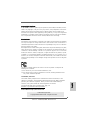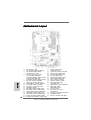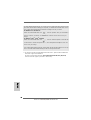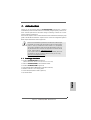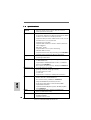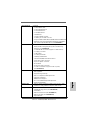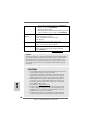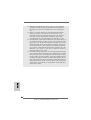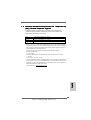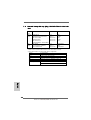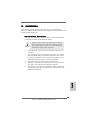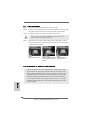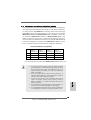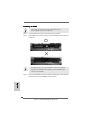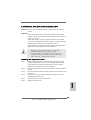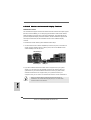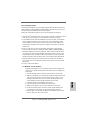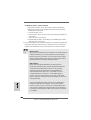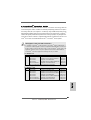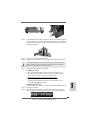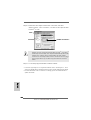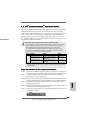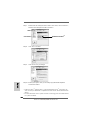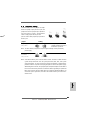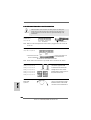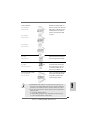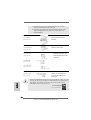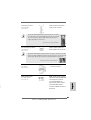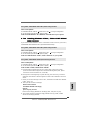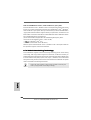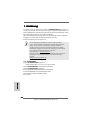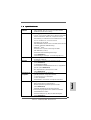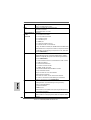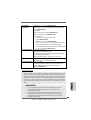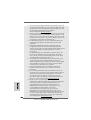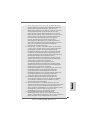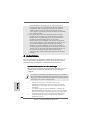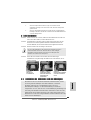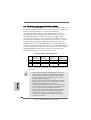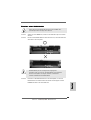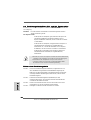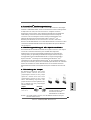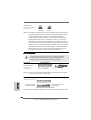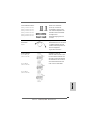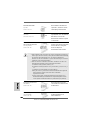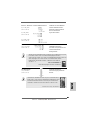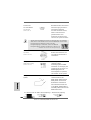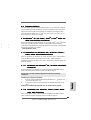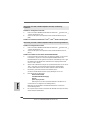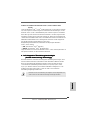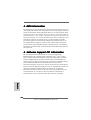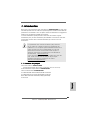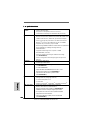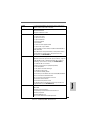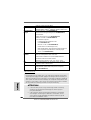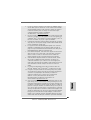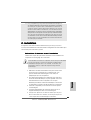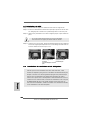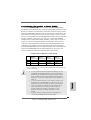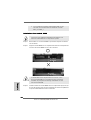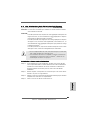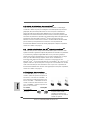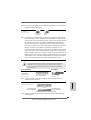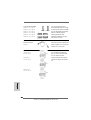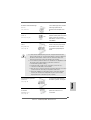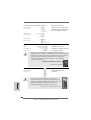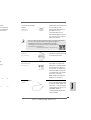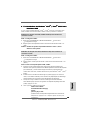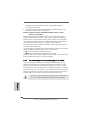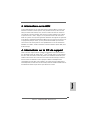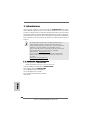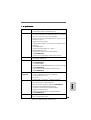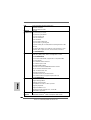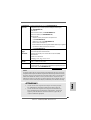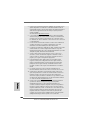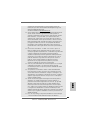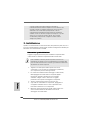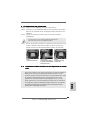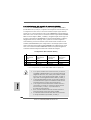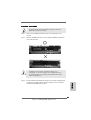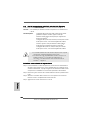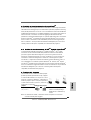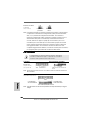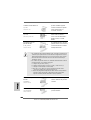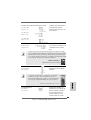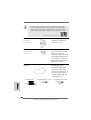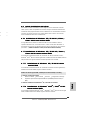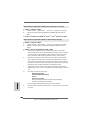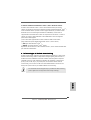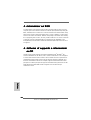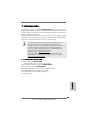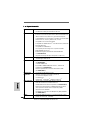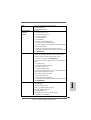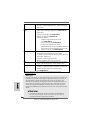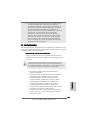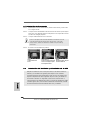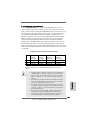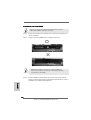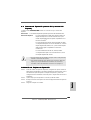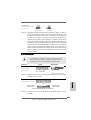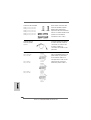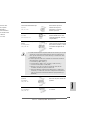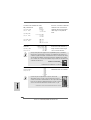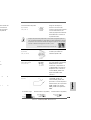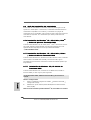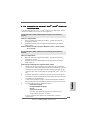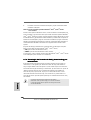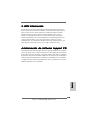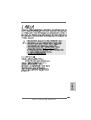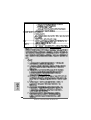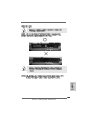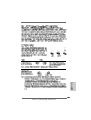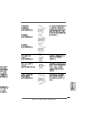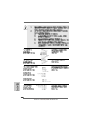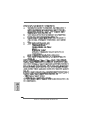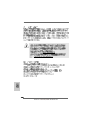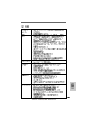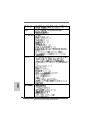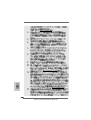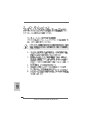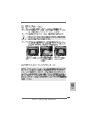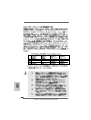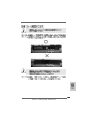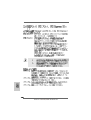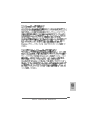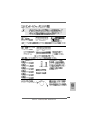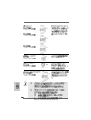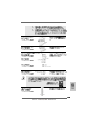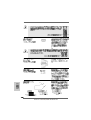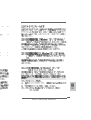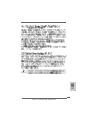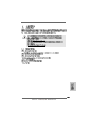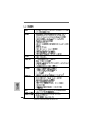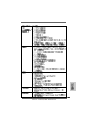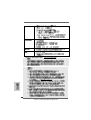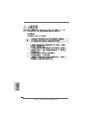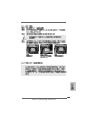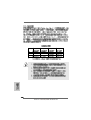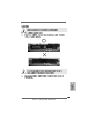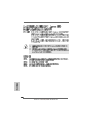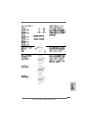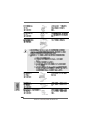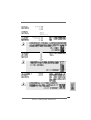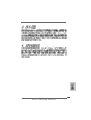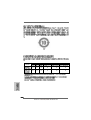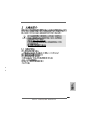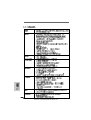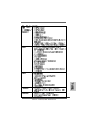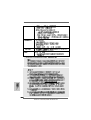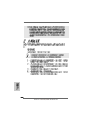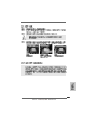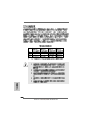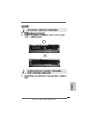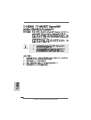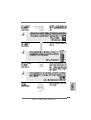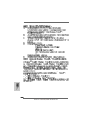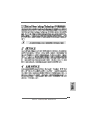ASROCK A785GXH128M El manual del propietario
- Categoría
- Placas base
- Tipo
- El manual del propietario
La página se está cargando ...
La página se está cargando ...

33
33
3
ASRock A785GXH/128M Motherboard
EnglishEnglish
EnglishEnglish
English
I/O PI/O P
I/O PI/O P
I/O P
anelanel
anelanel
anel
** If you use 2-channel speaker, please connect the speaker’s plug into “Front Speaker Jack”.
See the table below for connection details in accordance with the type of speaker you use.
TABLE for Audio Output Connection
Audio Output Channels Front Speaker Rear Speaker Central / Bass Side Speaker
(No. 8) (No. 5) (No. 6) (No. 4)
2 V -- -- --
4VV----
6 VVV--
8 VVVV
1 PS/2 Mouse Port (Green) 9 Microphone (Pink)
2 VGA/D-Sub Port 10 USB 2.0 Ports (USB01)
* 3 LAN RJ-45 Port 11 USB 2.0 Ports (USB23)
4 Side Speaker (Gray) 12 Optical SPDIF Out Port
5 Rear Speaker (Black) *** 13 HDMI Port
6 Central / Bass (Orange) 14 VGA/DVI-D Port
7 Line In (Light Blue) 15 PS/2 Keyboard Port (Purple)
** 8 Front Speaker (Lime)
LAN Port
ACT/LINK
LED
SPEED
LED
* There are two LED next to the LAN port. Please refer to the table below for the LAN port LED
indications.
LAN Port LED Indications
Activity/Link LED SPEED LED
Status Description Status Description
Off No Link Off 10Mbps connection
Blinking Data Activity Orange 100Mbps connection
On Link Green 1Gbps connection
La página se está cargando ...
La página se está cargando ...
La página se está cargando ...
La página se está cargando ...
La página se está cargando ...
La página se está cargando ...
La página se está cargando ...
La página se está cargando ...
La página se está cargando ...
La página se está cargando ...
La página se está cargando ...
La página se está cargando ...
La página se está cargando ...
La página se está cargando ...
La página se está cargando ...
La página se está cargando ...
La página se está cargando ...
La página se está cargando ...
La página se está cargando ...
La página se está cargando ...
La página se está cargando ...
La página se está cargando ...

2626
2626
26
ASRock A785GXH/128M Motherboard
EnglishEnglish
EnglishEnglish
English
* Hybrid CrossFireX
TM
appearing here is a registered trademark of ATI
TM
Technologies Inc.,
and is used only for identification or explanation and to the owners’ benefit, without intent to
infringe.
* For further information of ATI
TM
Hybrid CrossFireX
TM
technology, please check AMD website
for up dates and details.
Step 7. Double-click “ATI Catalyst Control Center”. Click “View”, click “CrossFire
TM
”,
and then select the option “Enable CrossFire
TM
”.
View
CrossFire
TM
Enable CrossFire
TM
Step 8. Click “Yes” to continue.
Step 9. Click “OK” to save your change.
Step 10. Reboot your system. Then you can freely enjoy the benefit of Hybrid
TM
CrossFireX
TM
feature.
La página se está cargando ...
La página se está cargando ...

2929
2929
29
ASRock A785GXH/128M Motherboard
Internal Audio Connectors This connector allows you
(4-pin CD1) to receive stereo audio input
(CD1: see p.2 No. 31) from sound sources such as
a CD-ROM, DVD-ROM, TV
tuner card, or MPEG card.
Front Panel Audio Header This is an interface for the front
(9-pin HD_AUDIO1) panel audio cable that allows
(see p.2, No. 30) convenient connection and
control of audio devices.
USB 2.0 Headers Besides four default USB 2.0
(9-pin USB10_11) ports on the I/O panel, there are
(see p.2 No. 26) three USB 2.0 headers on this
motherboard. Each USB 2.0
header can support two USB
2.0 ports.
(9-pin USB8_9)
(see p.2 No. 23)
(9-pin USB6_7)
(see p.2 No. 24)
Infrared Module Header This header supports an
(5-pin IR1) optional wireless transmitting
(see p.2 No. 27) and receiving infrared module.
1. High Definition Audio supports Jack Sensing, but the panel wire on
the chassis must support HDA to function correctly. Please follow the
instruction in our manual and chassis manual to install your system.
2. If you use AC’97 audio panel, please install it to the front panel audio
header as below:
A. Connect Mic_IN (MIC) to MIC2_L.
B. Connect Audio_R (RIN) to OUT2_R and Audio_L (LIN) to OUT2_L.
C. Connect Ground (GND) to Ground (GND).
CD1
EnglishEnglish
EnglishEnglish
English
La página se está cargando ...
La página se está cargando ...
La página se está cargando ...
La página se está cargando ...
La página se está cargando ...
La página se está cargando ...
La página se está cargando ...
La página se está cargando ...
La página se está cargando ...
La página se está cargando ...
La página se está cargando ...
La página se está cargando ...
La página se está cargando ...
La página se está cargando ...
La página se está cargando ...
La página se está cargando ...
La página se está cargando ...
La página se está cargando ...
La página se está cargando ...
La página se está cargando ...
La página se está cargando ...
La página se está cargando ...
La página se está cargando ...
La página se está cargando ...
La página se está cargando ...
La página se está cargando ...
La página se está cargando ...
La página se está cargando ...
La página se está cargando ...
La página se está cargando ...
La página se está cargando ...
La página se está cargando ...
La página se está cargando ...
La página se está cargando ...
La página se está cargando ...
La página se está cargando ...
La página se está cargando ...
La página se está cargando ...
La página se está cargando ...
La página se está cargando ...

7070
7070
70
ASRock A785GXH/128M Motherboard
FrançaisFrançais
FrançaisFrançais
Français
Connecteurs Série ATAII Ces six connecteurs Serial
(SATAII_1: voir p.2 fig. 16) ATA (SATAII) prennent en charge
(SATAII_2: voir p.2 fig. 20) les disques durs SATA ou SATAII
(SATAII_3: voir p.2 fig. 17) pour les dispositifs de stockage
(SATAII_4: voir p.2 fig. 18) interne. L’interface SATAII
(SATAII_5: voir p.2 fig. 14) actuelle permet des taux
(SATAII_6: voir p.2 fig. 15) transferts de données pouvant
aller jusqu’à 3,0 Go/s.
SATAII_1 SATAII_3
SATAII_5 SATAII_6
SATAII_2 SATAII_4
Câble de données Toute cote du cable de data SATA
Série ATA (SATA) peut etre connecte au disque dur
(en option) SATA / SATAII ou au connecteur
SATAII sur la carte mere.
En-tête USB 2.0 A côté des quatre ports USB
(USB10_11 br.9) 2.0 par défaut sur le panneau
(voir p.2 No. 26) E/S, il y a trois embases USB
2.0 sur cette carte mère.
(USB8_9 br.9) Chaque embase USB 2.0 peut
(voir p.2 No. 23) prendre en charge 2 ports USB
2.0.
(USB6_7 br.9)
(voir p.2 No. 28)
La página se está cargando ...
La página se está cargando ...
La página se está cargando ...
La página se está cargando ...
La página se está cargando ...
La página se está cargando ...
La página se está cargando ...
La página se está cargando ...
La página se está cargando ...
La página se está cargando ...
La página se está cargando ...
La página se está cargando ...
La página se está cargando ...
La página se está cargando ...
La página se está cargando ...
La página se está cargando ...
La página se está cargando ...
La página se está cargando ...
La página se está cargando ...
La página se está cargando ...
La página se está cargando ...
La página se está cargando ...
La página se está cargando ...
La página se está cargando ...
La página se está cargando ...
La página se está cargando ...
La página se está cargando ...
La página se está cargando ...

9999
9999
99
ASRock A785GXH/128M Motherboard
1. Introducción1. Introducción
1. Introducción1. Introducción
1. Introducción
Gracias por su compra de ASRock A785GXH/128M placa madre, una placa de
confianza producida bajo el control de calidad estricto y persistente. La placa madre
provee realización excelente con un diseño robusto conforme al compromiso de
calidad y resistencia de ASRock.
Esta Guía rápida de instalación contiene una introducción a la placa base y una guía
de instalación paso a paso. Puede encontrar una información más detallada sobre la
placa base en el manual de usuario incluido en el CD de soporte.
Porque las especificaciones de la placa madre y el software de BIOS
podrían ser actualizados, el contenido de este manual puede ser
cambiado sin aviso. En caso de cualquier modificación de este manual,
la versión actualizada estará disponible en el website de ASRock sin
previo aviso. También encontrará las listas de las últimas tarjetas VGA y
CPU soportadas en la página web de ASRock.
Website de ASRock http://www.asrock.com
Si necesita asistencia técnica en relación con esta placa base, visite
nuestra página web con el número de modelo específico de su placa.
www.asrock.com/support/index.asp
1.11.1
1.11.1
1.1
Contenido de la cajaContenido de la caja
Contenido de la cajaContenido de la caja
Contenido de la caja
Placa base ASRock A785GXH/128M
(Factor forma ATX: 30,5 cm x 21,3 cm, 12,0” x 8,4”)
Guía de instalación rápida de ASRock A785GXH/128M
CD de soporte de ASRock A785GXH/128M
Una cinta de datos IDE de conducción 80 Ultra ATA 66/100/133
Una cinta de datos para una unidad de disco de 3,5”
Dos Cable de Datos Serial ATA (SATA) (Opcional)
Una protección I/O
EspañolEspañol
EspañolEspañol
Español

100100
100100
100
ASRock A785GXH/128M Motherboard
EspañolEspañol
EspañolEspañol
Español
1.21.2
1.21.2
1.2
EspecificaciónEspecificación
EspecificaciónEspecificación
Especificación
Plataforma - Factor forma ATX: 30,5 cm x 21,3 cm, 12,0” x 8,4”
- Condensador sólido para alimentación de CPU
Procesador - Soporte para procesadores con zócalo AM2+ y AM2: AMD
Phenom
TM
FX, Phenom, Athlon 64 FX, Athlon 64 X2 Dual-Core,
Athlon X2 Dual-Core, Athlon 64 y procesador Sempron
- Compatibilidad con procesadores con AM3: procesador AMD
Phenom
TM
II X4 / X3 / X2 y Athlon II X4 / X3 / X2
- Compatible con CPU de hasta 140W
- Compatible con AMD OverDrive
TM
con la función ACC (Calibración
Avanzada de Reloj)
- Compatible con AMD LIVE!
TM
- Con soporte para tecnología Cool ‘n’ Quiet
TM
de AMD
- FSB 2600 MHz (5.2 GT/s)
- Admite tecnología de aumento de velocidad liberada
(vea ATENCIÓN 1)
- Soporta Tecnología de Hiper-Transporte 3.0 (HT 3.0)
Chipset - North Bridge: AMD 785G
- South Bridge: AMD SB710
Memoria - Soporte de Tecnología de Memoria de Doble Canal
(ver ATENCIÓN 2)
- 4 x DDR2 DIMM slots
- Apoya DDR2 1066/800/667/533 non-ECC, memoria de
un-buffered (vea ATENCIÓN 3)
- Máxima capacidad de la memoria del sistema: 16GB
(vea ATENCIÓN 4)
Ranuras de - 2 x ranuras PCI Express 2.0 x16
Expansión (verde @ modo x16, anaranjado @ modo x4)
- 1 x ranura PCI Express 2.0 x1
- 2 x ranuras PCI
- Soporta ATI
TM
CrossFireX
TM
y Hybrid CrossFireX
TM
VGA OnBoard - Tarjeta gráfica integrada AMD Radeon HD 4200
- iGPU de clase DX10.1, Shader Model 4.1
- 512MB de Memoria máxima compartida (vea ATENCIÓN 5)
- Memoria de puerto lateral de 128MB integrada para iGPU
- Tres opciones de salida VGA: D-Sub, DVI-D y HDMI
- Apoya la función de HDCP
- Compatible con reproducción 1080p Blu-ray (BD) / HD-DVD
(vea ATENCIÓN 6)
Audio - Sonido HD de Nivel Superior 7.1 Canales Windows
®
Vista
TM
(Códec de sonido VIA
®
VT1708S)

101101
101101
101
ASRock A785GXH/128M Motherboard
LAN - PCIE x1 Gigabit LAN 10/100/1000 Mb/s
- Realtek RTL8111DL
- Soporta Wake-On-LAN
Entrada/Salida I/O Panel
de Panel - 1 x puerto de ratón PS/2
Trasero - 1 x puerto de teclado PS/2
- 1 x puerto VGA/D-Sub
- 1 x puerto VGA/DVI-D
- 1 x puerto HDMI
- 1 x puerto de salida óptica SPDIF
- 4 x puertos USB 2.0 predeterminados
- 1 x Puerto LAN RJ-45 con LED (LED de ACCIÓN/ENLACE y
LED de VELOCIDAD)
- Conexión de audio: Altavoz lateral / Altavoz trasero /
Central/Bajos / Entrada de línea / Altavoz frontal / Micrófono
(ver ATENCIÓN 7)
Conectores - 6 x conexiones SATAII, admiten una velocidad de
transferencia de datos de hasta 3,0Gb/s, soporta RAID
(RAID 0, RAID 1, RAID 10 y JBOD), NCQ, AHCI y
“Conexión en caliente” (vea ATENCIÓN 8)
- 1 x ATA133 conexiones IDE (admite hasta 2 dispositivos
IDE)
- 1 x puerto Floppy
- 1 x Cabezal de Módulo Infrarrojos
- 1x En-tête de port COM
- 1 x cabecera HDMI_SPDIF
- Conector de ventilador de CPU / chasis / NB / alimentacion
- 24-pin cabezal de alimentación ATX
- 8-pin conector de ATX 12V power
- Conector de Audio Interno
- Conector de audio de panel frontal
- 3 x Cabezal USB 2.0 (admite 6 puertos USB 2.0 adicionales)
(vea ATENCIÓN 9)
BIOS - 8Mb AMI BIOS
- AMI legal BIOS
- Soporta “Plug and Play”
- ACPI 1.1 compliance wake up events
- Soporta “jumper free setup”
- Soporta SMBIOS 2.3.1
- Múltiple ajuste de CPU, VCCM, NB Voltage
- Compatible con Smart BIOS
EspañolEspañol
EspañolEspañol
Español

102102
102102
102
ASRock A785GXH/128M Motherboard
EspañolEspañol
EspañolEspañol
Español
ATENCIÓN!
1. Esta placa base admite la tecnología de aumento de velocidad liberada.
Por favor lea “Tecnología de Forzado de Reloj (Overclocking) no
relacionado” en la página 118 para obtener detalles.
ADVERTENCIA
Tenga en cuenta que hay un cierto riesgo implícito en las operaciones de aumento de la
velocidad del reloj, incluido el ajuste del BIOS, aplicando la tecnología de aumento de
velocidad liberada o utilizando las herramientas de aumento de velocidad de otros
fabricantes. El aumento de la velocidad puede afectar a la estabilidad del sistema e,
incluso, dañar los componentes y dispositivos del sistema. Esta operación se debe
realizar bajo su propia responsabilidad y Ud. debe asumir los costos. No asumimos
ninguna responsabilidad por los posibles daños causados por el aumento de la velocidad
del reloj.
CD de soport - Controladores, Utilerías, Software de Anti Virus (Versión
de prueba), Utilidad AMD OverDrive
TM
, AMD Live! Explorer,
AMD Fusion
Característica - Sintonizador de ASRock OC (vea ATENCIÓN 10)
Única - Administrador de energía inteligente (vea ATENCIÓN 11)
- Instant Boot
- ASRock Instant Flash (vea ATENCIÓN 12)
- ASRock OC DNA (vea ATENCIÓN 13)
- Amplificador Híbrido:
- Stepless control de frecuencia de CPU
(vea ATENCIÓN 14)
- ASRock U-COP (vea ATENCIÓN 15)
- Protección de Falla de Inicio (B.F.G..)
- ASRock AM2 Boost: tecnología patentada de ASRock
que permite mejorar el rendimiento de la memoria
hasta en un 12,5% (vea ATENCIÓN 16)
Monitor Hardware - Sensibilidad a la temperatura del procesador
- Sensibilidad a la temperatura de la placa madre
- Taquimetros de los ventiladores del procesador y del CPU /
chasis / NB / alimentacion
- Ventilador silencioso para procesador
- Monitor de Voltaje: +12V, +5V, +3.3V, Vcore
OS - En conformidad con Microsoft
®
Windows
®
XP / XP Media
Center / XP 64 bits / Vista
TM
/ Vista
TM
64 bits / Win7
Certificaciones - FCC, CE, WHQL
- Cumple con la directiva EuP (se requiere una fuente de
alimentación que cumpla con la directiva EuP)
(vea ATENCIÓN 17)
* Para más información sobre los productos, por favor visite nuestro sitio web:
http://www.asrock.com

103103
103103
103
ASRock A785GXH/128M Motherboard
2. Esta placa base soporta Tecnología de Memoria de Doble Canal. Antes de
implementar la Tecnología de Memoria de Doble Canal, asegúrese de leer
la guía de instalación de módulos de memoria en la página 107 para su
correcta instalación.
3. Que la velocidad de memoria de 1066 MHz se admita o no se admita,
depende de la configuración AM2+ Procesador que adopte. Si desea
adoptar el módulo de memoria DDR2 1066 en esta placa base, consulte
la lista de compatibilidad de memorias en nuestro sitio Web para
obtener los módulos de memoria compatibles. Sitio Web de ASRock:
http://www.asrock.com
4. Debido a las limitaciones del sistema, el tamaño real de la memoria
debe ser inferior a 4GB para que el sistema pueda funcionar bajo
Windows
®
XP y Windows
®
Vista
TM
. Para equipos con Windows
®
XP 64-
bit y Windows
®
Vista
TM
64-bit con CPU de 64-bit, no existe dicha
limitación.
5. El tamaño de la memoria compartido máximo es definido por el
vendedor del chipset y está conforme al cambio. Por favor
compruebe el Web site de AMD para la información más última.
6. El apoyo de la reproducción de Blu-rayo de 1080p (BD) / HD-DVD en
esta placa base requiere la configuración de hardware apropiada. Por
favor refieren a la página 11 y 12 para el requisito mínimo de hardware y
las películas de Blu-rayo de 1080p (BD) / HD-DVD pasado en nuestra
prueba del laboratorio.
7. Para la entrada de micrófono, esta placa madre ofrece soporte para
modos estéreo y mono. Para salida de audio, este placa madre ofrece
soporte para modos de 2 canales, 4 canales, 6 canales y 8 canales.
Consulte la tabla en la página 3 para una conexión correcta.
8. Antes de instalar un disco duro SATAII en el conector SATAII, consulte la
sección “Guía de instalación de discos duros SATAII” en la página 37 del
“Manual de usuario” que se incluye en el CD de soporte para configurar su
disco duro SATAII en modo SATAII. También puede conectar un disco duro
SATA directamente al conector SATAII.
9. Power Management para USB 2.0 funciona bien bajo Microsoft
®
Windows
®
Vista
TM
64 bits / Vista
TM
/ XP 64 bits / XP SP1; SP2.
10. Es una herramienta de overclocking de ASRock de usuario-fácil que
le permite a supervisar su sistema por la función de monitor de
hardware y overclock sus dispositivos de hardware para obtener el
mejor funcionamiento del sistema bajo el entorno de Windows
®
. Por
favor visite nuestro sitio web para los procedimientos de operación
de Sintonizador de ASRock OC.
Sitio web de ASRock: http://www.asrock.com
11. Gracias a su avanzado hardware de propietario y diseño de software,
Intelligent Energy Saver (Economizador de energía inteligente) es
una revolucionaria tecnología que ofrece un ahorro de energía sin
igual. El regulador de voltaje permite reducir el número de fases de
salida para mejorar la eficiencia cuando los núcleos de la CPU
están inactivos. En otras palabras, permite ofrecer un ahorro
excepcional de energía y mejorar la eficiencia energética sin
sacrificar el rendimiento del equipo. Para utilizar la función Intelligent
Energy Saver (Economizador de energía inteligente) , active la opción
EspañolEspañol
EspañolEspañol
Español

104104
104104
104
ASRock A785GXH/128M Motherboard
EspañolEspañol
EspañolEspañol
Español
Cool ‘n’ Quiet en la configuración de BIOS. Visite nuestro sitio web
para conocer los procedimientos de uso de Intelligent Energy Saver
(Economizador de energía inteligente).
Sitio web de ASRock: http://www.asrock.com
12. ASRock Instant Flash es una utilidad de programación del BIOS que se
encuentra almacenada en la memoria Flash ROM. Esta sencilla herramienta
de actualización de BIOS le permitirá actualizar el BIOS del sistema sin
necesidad de acceder a ningún sistema operativo, como MS-DOS o
Windows
®
. Gracias a esta utilidad, sólo necesitará pulsar <F6> durante la
fase POST o pulsar <F2> para acceder al menú de configuración del BIOS
y a la utilidad ASRock Instant Flash. Ejecute esta herramienta y guarde el
archivo correspondiente al sistema BIOS nuevo en su unidad flash USB,
unidad de disco flexible o disco duro para poder actualizar el BIOS con sólo
pulsar un par de botones, sin necesidad de preparar un disco flexible
adicional ni utilizar complicadas utilidades de programación. Recuerde que
la unidad flash USB o disco duro utilizado debe disponer del sistema de
archivos FAT32/16/12.
13. El nombre del propio software, OC DNA, indica con claridad aquello de lo
que es capaz. OC DNA, una exclusiva utilidad desarrollada por ASRock,
representa para el usuario una forma cómoda de grabar su configuración
de OC y compartirla con otras personas. Esta utilidad le permitirá guardar
sus registros de aceleración en el sistema operativo y simplificar el
complicado proceso de grabación de la configuración de aceleración.
¡Gracias a OC DNA podrá guardar su configuración de OC como perfil y
compartirlo con sus amigos! ¡Sus amigos podrán cargar entonces el perfil
de OC en su propio sistema y disfrutar de la configuración de OC creada
por usted! Recuerde que el perfil de OC creado sólo funcionará en placas
base similares, por lo que sólo podrá compartirlo con usuarios que cuenten
con la misma placa base que usted.
14. Aunque esta placa base ofrece un control complete, no es recomendable
forzar la velocidad. Las frecuencias de bus de la CPU distintas a las
recomendadas pueden causar inestabilidad en el sistema o dañar la CPU.
15. Cuando la temperatura de CPU está sobre-elevada, el sistema va a
apagarse automaticamente. Antes de reanudar el sistema, compruebe
si el ventilador de la CPU de la placa base funciona apropiadamente y
desconecte el cable de alimentación, a continuación, vuelva a conectarlo.
Para mejorar la disipación de calor, acuérdese de aplicar thermal grease
entre el procesador y el disipador de calor cuando usted instala el sistema
de PC.
16. Esta placa base admite la tecnología ASRock AM2 Boost para aumento de
la velocidad del reloj. Si habilita esta función en la configuración del BIOS,
el rendimiento de la memoria mejorará hasta en un 12,5%, pero seguirá
dependiendo del procesador AM2 que adopte. Al activar esta
función, la velocidad del reloj de referencia del conjunto de chips y del
procesador aumentará. No obstante, no podemos garantizar la
estabilidad del sistema para todas las configuraciones de procesador
y memoria DRAM. Si el sistema se comporta de forma inestable
después de habilitar la función AM2 Boost, es posible que dicha función no
se pueda aplicar a aquél. Si lo desea, puede deshabilitar la función para
mantener la estabilidad del sistema.

105105
105105
105
ASRock A785GXH/128M Motherboard
2. Instalación2. Instalación
2. Instalación2. Instalación
2. Instalación
Esta placa base tiene un factor de forma ATX (12,0 pulgadas x 8,4 pulgadas, 30,5 cm.
x 21,3 cm). Antes de instalar la placa base, estudie la configuración de su chasis para
asegurarse de que la placa base cabe en él.
Precaución de Pre-instalaciónPrecaución de Pre-instalación
Precaución de Pre-instalaciónPrecaución de Pre-instalación
Precaución de Pre-instalación
Tenga en cuenta las precauciones siguientes antes de instalar los
componentes de la placa base o cambiar cualquier configuración de la
placa base.
Antes de instalar o extraer cualquier componente, asegúrese de que la
alimentación está desactivada o de que el cable de alimentación está
desconectado de la fuente de alimentación. Si no lo hace podría provocar
serios daños en la placa base, los periféricos y/o componentes.
1. Desconecte el cable de electricidad antes de tocar
cualquier componente.
2. Para prevenir daño del componente de la placa madre por
electricidad estástica, NUNCA ponga su placa madre
directamente sobre la alfombra y otros por el estilo.
Póngase la pulsera anti-estástica o toquelo a cualquier
objecto de tierra, por ejémplo como el cabinete de su
computador, para liberar cualquiera carga estástica.
3. Tome componentes por la margen y no toque los ICs.
4. Ponga cualquier componente deslocalizado sobre la bolsa
anti-estástica que viene con la placa madre.
5. Al colocar los tornillos en sus agujeros para fijar la placa
madre en el chasis, no los apriete demasiado. Eso podría
dañar la placa madre.
EspañolEspañol
EspañolEspañol
Español
17. EuP, siglas de Energy Using Product (Producto que Utiliza Energía), es
una disposición regulada por la Unión Europea para establecer el
consumo total de energía de un sistema. Según la disposición EuP, la
alimentación de CA total para el sistema completo ha de ser inferior a
1,00W en modo apagado. Para cumplir con el estándar EuP, se
requieren una placa base y una fuente de alimentación que cumplan con
la directiva EuP. Según las directrices de Intel, una fuente de
alimentación que cumpla con la directiva EuP debe satisfacer el
estándar, es decir, la eficiencia de energía de 5v en modo de espera
debería ser mayor del 50% con un consumo de corriente de 100mA.
Para seleccionar una fuente de alimentación que cumpla la directiva
EuP, le recomendamos que consulte con el fabricante de la fuente de
alimentación para obtener más detalles.

106106
106106
106
ASRock A785GXH/128M Motherboard
EspañolEspañol
EspañolEspañol
Español
2.1 Instalación de Procesador2.1 Instalación de Procesador
2.1 Instalación de Procesador2.1 Instalación de Procesador
2.1 Instalación de Procesador
Paso 1. Desbloquee el zócalo arrastrando la palanca hacia afuera y hacia arriba
en un ángulo de 90
o
.
Paso 2. Coloque la CPU directamente arriba del conector de manera que la esquina
de la CPU con el triángulo dorado corresponda con la esquina del conector
que tiene un triángulo pequeño.
Paso 3. Coloque cuidosamente el CPU en el zócalo.
El CPU se encaja al zócalo a una sola orientación. No esfuerce el CPU en
el zócalo para prevenir encorvados de los pins del CPU. Si no puede
encajar el CPU, examine su orientación o examine si los pins están ya
encorvados.
Paso 4. Encierre el zócalo bajando la palanca.
2.22.2
2.22.2
2.2
Instalación del VInstalación del V
Instalación del VInstalación del V
Instalación del V
entilador y el Rentilador y el R
entilador y el Rentilador y el R
entilador y el R
adiador de la CPUadiador de la CPU
adiador de la CPUadiador de la CPU
adiador de la CPU
Después de instalar la CPU en esta placa base, es necesario instalar un
radiador y un ventilador más grandes para disipar el calor. También
necesitará pulverizar grasa pasta térmica entre la CPU y el radiador para
mejorar la disipación de calor. Asegúrese de que la CPU y el radiador se
encuentran colocados con seguridad y hacen buen contacto entre sí.
Conecte entonces el ventilador de la CPU al conector CPU FAN (CPU_FAN1,
consulte Página 2, N. 5). Para realizar la instalación correctamente, consulte
el manual de instrucciones del ventilador de la CPU y el radiador.
PASO 1:
Levante la Palanca del
Zócalo
Palanca
levantada 90°
PASO 2 / PASO 3:
Encaje el Triángulo Dorado de la
CPU Con el Triángulo Pequeño
de la Esquina del Zócalo
PASO 4:
Apriete Hacia Abajo y Bloquee
La Palanca del Zócalo
Triángulo Dorado
de la CPU
Triángulo Pequeño
en la Esquina del
Zócalo

107107
107107
107
ASRock A785GXH/128M Motherboard
2.3 Instalación de Memoria2.3 Instalación de Memoria
2.3 Instalación de Memoria2.3 Instalación de Memoria
2.3 Instalación de Memoria
La placa A785GXH/128M ofrece cuatro ranuras DIMM DDR2 de 240 pines, y
soporta Tecnología de Memoria de Doble Canal. Para la configuración de doble
canal, necesitará instalar siempre pares DIMM DDR2 idénticos (de la misma marca,
velocidad, tamaño y tipo) en las ranuras del mismo color. En otras palabras, tendrá
que instalar pares DDR2 DIMM de Doble Canal A (DDRII_1 y DDRII_2; Ranuras
Amarillas; consulte la p. 2 N. 6) o pares idénticos DDR2 DIMM en el Doble Canal B
(DDRII_3 y DDRII_4; Ranuras Anaranjado; consulte p.2 N.7), de modo que pueda
activarse la Tecnología de Memoria de Doble Canal. Esta placa base también le
permite instalar cuatro DIMMs DDR2 para configuración de doble canal. Esta placa
base también permite instalar cuatro módulos DDR2 DIMM para configuraciones de
doble canal, siempre que instale módulos DDR2 DIMM idénticos en las cuatro ranuras.
Puede consultar la tabla de configuración de memoria de doble canal que se muestra
a continuación.
Configuraciones de Memoria de Doble Canal
DDRII_1 DDRII_2 DDRII_3 DDRII_4
(Ranura (Ranura (Ranura (Ranura
Amarillas) Amarillas) Anaranjado) Anaranjado)
(1) Populada Populada - -
(2) - - Populada Populada
(3) Populada Populada Populada Populada
* Para la configuración (3), instale DIMM DDR2 idénticas en las cuatro
ranuras.
1. Si quiere instalar dos módulos de memoria, para una compatibilidad
y fiabilidad óptimas, se recomienda que los instale en las ranuras del
mismo color. En otras palabras, instálelas en las ranuras amarillas
(DDRII_1 y DDRII_2), o en las ranuras anaranjado (DDRII_3 y
DDRII_4).
2. Si se instalan sólo un módulo de memoria o tres módulos de memoria
en las ranuras DIMM DDR2 de esta placa base, no será posible
activar la Tecnología de Memoria de Doble Canal.
3. Si un par de módulos de memoria NO está instalado en el mismo
“Canal Doble”, por ejemplo, al instalar un par de módulos de memoria
en DDRII_1 y DDRII_3, no será posible activar la Tecnología de
Memoria de Doble Canal.
4. No se permite instalar módulos DDR en la ranura DDR2; si lo hace,
esta placa base y los módulos DIMM pueden resultar dañados.
5. Si adopta los módulos de memoria DDR2 1066 en esta placa base,
se recomienda instalarlos en las ranuras DDRII_3 y DDRII_4.
EspañolEspañol
EspañolEspañol
Español

108108
108108
108
ASRock A785GXH/128M Motherboard
EspañolEspañol
EspañolEspañol
Español
Instalación de una DIMMInstalación de una DIMM
Instalación de una DIMMInstalación de una DIMM
Instalación de una DIMM
Asegúrese de desconectar la fuente de alimentación antes de añadir o
retirar módulos DIMM o componentes del sistema.
Paso 1. Empuje los clips blancos de retención por el extremo de cada lado de la
ranura de memoria.
Paso 2. Encaje la muesca del DIMM hacia la cumbrera de la ranura.
DIMM ajusta solamente en una dirección. Si fuerza la DIMM en la
ranura con una orientación incorrecta, provocará daños permanentes
en la placa base y en la DIMM.
Paso 3. Inserte la DIMM con firmeza dentro de la ranura hasta que los clips de
sujeción de ambos lados queden completamente introducidos en su sitio y
la DIMM se haya asentado apropiadamente.

109109
109109
109
ASRock A785GXH/128M Motherboard
1. Si desea instalar sólo una tarjeta PCI Express VGA en esta placa base,
instálela en la ranura PCIE1 (Verde).
2. Para obtener información de las tarjetas VGA CrossFireX
TM
Mode PCI
Express y de los procedimientos de instalación de CrossFireX
TM
,
consulte la “Guía de funcionamiento CrossFireX
TM
” en la página 21.
Instalación de TInstalación de T
Instalación de TInstalación de T
Instalación de T
arjetas de Expansiónarjetas de Expansión
arjetas de Expansiónarjetas de Expansión
arjetas de Expansión
Paso 1. Antes de instalar la tarjeta de expansión, asegúrese de que la fuente de
alimentación está apagada o el cable de alimentación desconectado. Lea la
documentación que acompaña a la tarjeta de expansión y realice las
configuraciones de hardware necesarias para la tarjeta antes de iniciar la
instalación.
Paso 2. Quite la tapa que corresponde a la ranura que desea utilizar.
Paso 3. Encaje el conector de la tarjeta a la ranura. Empuje firmemente la tarjeta en
la ranura.
Paso 4. Asegure la tarjeta con tornillos.
2.42.4
2.42.4
2.4
Ranuras de Expansión (ranuras PCI y ranuras PCIRanuras de Expansión (ranuras PCI y ranuras PCI
Ranuras de Expansión (ranuras PCI y ranuras PCIRanuras de Expansión (ranuras PCI y ranuras PCI
Ranuras de Expansión (ranuras PCI y ranuras PCI
Express)Express)
Express)Express)
Express)
La placa madre A785GXH/128M cuenta con 2 ranuras PCI y 3 ranuras PCI
Express.
Ranura PCI: Para instalar tarjetas de expansión que tienen 32-bit Interface PCI.
Ranura PCI Express: La ranura PCIE1 (ranura PCIE x16, Verde) se utiliza con
tarjetas PCI Express con ancho de banda x16, o para
instalar tarjetas gráficas PCI Express compatibles con la
función CrossFireX
TM
.
La ranura PCIE2 (ranura PCIE x16, Anaranjado) se utiliza
con tarjetas PCI Express con ancho de banda x1, como las
tarjetas Gigabit LAN, SATA2, etc., o para instalar tarjetas
gráficas PCI Express compatibles con la función
CrossFireX
TM
.
La ranura PCIE3 (ranura PCIE x1, Verde) se utiliza
con tarjetas PCI Express con ancho de banda x1, como
las tarjetas Gigabit LAN, SATA2.
EspañolEspañol
EspañolEspañol
Español

110110
110110
110
ASRock A785GXH/128M Motherboard
EspañolEspañol
EspañolEspañol
Español
2.5 Manual de uso de CrossFireX2.5 Manual de uso de CrossFireX
2.5 Manual de uso de CrossFireX2.5 Manual de uso de CrossFireX
2.5 Manual de uso de CrossFireX
TMTM
TMTM
TM
Esta placa base es compatible con la función CrossFireX
TM
. La tecnología
CrossFireX
TM
ofrece los medios más avanzados disponibles para combinar varias
unidades de procesado gráfico (GPU) de alto rendimiento en un solo PC.
Combinando una amplia gama de modos de funcionamiento diferentes con un
diseño software inteligente y un innovador mecanismo de interconexión, CrossFireX
TM
permite disfrutar del nivel de rendimiento más alto posible y las imágenes de mayor
calidad en cualquier aplicación 3D. Actualmente, CrossFireX
TM
es compatible con los
sistemas operativos Windows
®
XP con Service Pack 2 y Vista
TM
. Consulte el sitio
web de AMD para más información acerca de las actualizaciones de controladores
ATI
TM
CrossFireX
TM
. Para más información acerca de procedimientos de uso y tarjetas
gráficas PCI Express compatibles, consulte la página 21.
2.62.6
2.62.6
2.6
Manual del usuario de AManual del usuario de A
Manual del usuario de AManual del usuario de A
Manual del usuario de A
TITI
TITI
TI
TMTM
TMTM
TM
Hybrid CrossF Hybrid CrossF
Hybrid CrossF Hybrid CrossF
Hybrid CrossF
ireXireX
ireXireX
ireX
TMTM
TMTM
TM
Esta placa base es compatible con la función ATI
TM
Hybrid CrossFireX
TM
. ATI
TM
Hybrid
CrossFireX
TM
permite utilizar varias GPU, permitiendo el funcionamiento simultáneo de
un procesador gráfico integrado AMD 785G y un procesador gráfico discreto
combinados con una sóla pantalla para conseguir velocidades de fotograma
increíblemente altas. En la actualidad, la tecnología ATI
TM
Hybrid CrossFireX
TM
sólo es
compatible con Windows
®
Vista
TM
OS, y no está disponible en Windows
®
XP. En el
futuro, ATI
TM
Hybrid CrossFireX
TM
será compatible también con Windows
®
XP OS. Por
favor, visite nuestro sitio web para más información. Para más información acerca de
procedimientos de uso y tarjetas gráficas PCI Express compatibles, consulte la
página 25.
2.7 Setup de Jumpers2.7 Setup de Jumpers
2.7 Setup de Jumpers2.7 Setup de Jumpers
2.7 Setup de Jumpers
La ilustración muestra como los jumpers son
configurados. Cuando haya un jumper-cap
sobre los pins, se dice gue el jumper está
“Short”. No habiendo jumper cap sobre los pins,
el jumper está “Open”. La ilustración muesta
un jumper de 3 pins cuyo pin 1 y pin 2 están
“Short”.
Jumper Setting
PS2_USB_PW1 Ponga en cortocircuito pin 2,
(vea p.2, No. 1) pin 3 para habilitar +5VSB
(standby) para PS/2 o USB
wake up events.
Atención: Para elegir +5VSB, se necesita corriente mas que 2 Amp proveida por la
fuente de electricidad.
Short Open

111111
111111
111
ASRock A785GXH/128M Motherboard
la banda roja debe quedar
en
el mismo lado que el contacto 1
Conector azul
a placa madre
Conector negro
a aparato IDE
Cable ATA 66/100/133 de conducción 80
2.8 Conectores2.8 Conectores
2.8 Conectores2.8 Conectores
2.8 Conectores
Los conectores no son jumpers. Por favor no ponga jumper caps
sobre los conectores. El colocar cubiertas de puentes sobre los
conectores provocará un daño permanente en la placa base.
Conector Figure Descripción
Conector de disquetera
(33-pin FLOPPY1)
(vea p.2, No. 28)
Atención: Asegúrese que la banda roja del cable queda situado en el mismo lado que
el contacto 1 de la conexión.
IDE conector primario (azul)
(39-pin IDE1, vea p.2, No. 9)
Atención: Consulte las instrucciones del distribuidor del dispositivo IDE para conocer
los detalles.
Valor
predeterminado
Restablecimiento
de la CMOS
Limpiar CMOS
(CLRCMOS1, jumper de 3 pins)
(ver p.2, No. 11)
Atención: CLRCMOS1 permite que Usted limpie los datos en CMOS. Los datos en
CMOS incluyen informaciones de la configuración del sistema, tales como
la contraseña del sistema, fecha, tiempo, y parámetros de la configuración
del sistema. Para limpiar y reconfigurar los parametros del sistema a la
configuración de la fábrica, por favor apague el computador y desconecte el
cable de la fuente de electricidad, utilice una cubierta de jumper para aislar
las agujas pin2 y pin3 en CLRCMOS1 durante 5 segundos. Por favor acuérdase
de quitar el jumper cap después de limpiar el COMS. Por favor acuérdase de
quitar el jumper cap después de limpiar el COMS. Si necesita borrar la
CMOS cuando acabe de finalizar la actualización de la BIOS, debe arrancar
primero el sistema y, a continuación, apagarlo antes de realizar la acción de
borrado de CMOS.
EspañolEspañol
EspañolEspañol
Español

112112
112112
112
ASRock A785GXH/128M Motherboard
EspañolEspañol
EspañolEspañol
Español
Estos seises conectores de la
Serie ATA (SATAII) soportan
HDDs SATA o SATAII para
dispositivos de almacenamiento
interno. La interfaz SATAII actual
permite una velocidad de
transferencia de 3.0 Gb/s.
SATAII_5 SATAII_6
SATAII_1 SATAII_3
SATAII_2 SATAII_4
Conexiones de serie ATAII
(SATAII_1: vea p.2, No. 16)
(SATAII_2: vea p.2, No. 20)
(SATAII_3: vea p.2, No. 17)
(SATAII_4: vea p.2, No. 18)
(SATAII_5: vea p.2, No. 14)
(SATAII_6: vea p.2, No. 15)
Cable de datos de Cualquier extremo del cable de
serie ATA (SATA) los datos de SATA puede ser
(Opcional) conectado con el disco duro
de SATA / SATAII o el
conectador de SATAII en esta
placa base.
Cabezal USB 2.0 Además de cuatro puertos
(9-pin USB10_11) USB 2.0 predeterminados en el
(ver p.2, No. 26) panel de E/S, hay tres bases
de conexiones USB 2.0 en
esta placa base. Cada una de
(9-pin USB8_9) estas bases de conexiones
(ver p.2, No. 23) admite dos puertos USB 2.0.
(9-pin USB6_7)
(ver p.2, No. 24)

113113
113113
113
ASRock A785GXH/128M Motherboard
Conector del Panel del Este conector acomoda varias
systema funciones de panel frontal del
(9-pin PANEL1) systema.
(vea p.2, No. 19)
Cabezal del altavoz del chasis Conecte el altavoz del chasis a
(4-pin SPEAKER1) su cabezal.
(vea p.2, No. 21)
Conector de audio de panel Este es una interface para
frontal cable de audio de panel frontal
(9-pin HD_AUDIO1) que permite conexión y control
(vea p.2, No. 30) conveniente de apparatos de
Audio.
Conector de Audio Interno Permite recepción de input
(4-pin CD1) audio de fuente sónica como
(CD1: vea p.2, No. 31) CD-ROM, DVD-ROM, TV tuner,
o tarjeta MPEG.
CD1
1. El Audio de Alta Definición soporta la detección de conector, pero el cable
de panel en el chasis debe soportar HDA para operar correctamente. Por
favor, siga las instrucciones en nuestro manual y en el manual de chasis
para instalar su sistema.
2. Si utiliza el panel de sonido AC’97, instálelo en la cabecera de sonido del
panel frontal de la siguiente manera:
A. Conecte Mic_IN (MIC) a MIC2_L.
B. Conecte Audio_R (RIN) a OUT2_R y Audio_L (LIN) en OUT2_L.
C. Conecte Ground (GND) a Ground (GND).
D. MIC_RET y OUT_RET son sólo para el panel de sonido HD. No
necesitará conectarlos al panel de sonido AC’97.
E. Entre en la Utilidad de configuración del BIOS Entre en Configuración
avanzada y, a continuación, seleccione Configuración del conjunto de
chips. En el panel de control frontal cambie la opción [Automático] a
[Habilitado].
Cabezal de Módulo Infrarrojos Este cabezal soporta un
(5-pin IR1) módulo infrarrojos de
(vea p.2, N. 27) transmisión y recepción
wireless opcional.
EspañolEspañol
EspañolEspañol
Español
nectores de la
AII) soportan
ATAII para
almacenamiento
faz SATAII actual
ocidad de
e 3.0 Gb/s.

114114
114114
114
ASRock A785GXH/128M Motherboard
EspañolEspañol
EspañolEspañol
Español
Conector del ventilador Conecte el cable del ventilador
de la CPU de la CPU a este conector y
(4-pin CPU_FAN1) haga coincidir el cable negro
(vea p.2, No. 5) con el conector de tierra.
4
3
2
1
Cabezal de alimentación ATX Conecte la fuente de
(24-pin ATXPWR1) alimentación ATX a su cabezal.
(vea p.2, No. 8)
Aunque esta placa base proporciona compatibilidad para un ventilador
(silencioso) de procesador de 4 contactos, el ventilador de procesador de 3
contactos seguirá funcionando correctamente incluso sin la función de control
de velocidad del ventilador. Si pretende enchufar el ventilador de procesador
de 3 contactos en el conector del ventilador de procesador de esta placa base,
conéctelo al contacto 1-3.
Contacto 1-3 conectado
Instalación del ventilador de 3 contactos
12
1
24
13
Instalación de una Fuente de Alimentación ATX de 20 Pins
A pesar de que esta placa base incluye in conector de
alimentación ATX de 24 pins, ésta puede funcionar incluso
si utiliza una fuente de alimentación ATX de 20 pins tradicional.
Para usar una fuente de alimentación ATX de 20 pins, por favor,
conecte su fuente de alimentación usando los Pins 1 y 13.
12
1
24
13
Conectores de ventilador de chasis,
NB y alimentación
(3-pin CHA_FAN1)
(vea p.2, N. 22)
(3-pin NB_FAN1)
(vea p.2, N. 10)
(3-pin PWR_FAN1)
(vea p.2, N. 37)
Por favor, conecte los cables del
ventilador a los conectores de
ventilador, haciendo coincidir el
cable negro con la patilla de
masa.

115115
115115
115
ASRock A785GXH/128M Motherboard
Cabecera HDMI_SPDIF Cabecera HDMI_SPDIF. Ofrece
(HDMI_SPDIF1 de 3 pin) una salida SPDIF la tarjeta VGA
(ver p.2, No. 32) HDMI, permite al sistema
conectarse a dispositivos de
TV Digital HDMI / proyectores /
Dispositivos LCD. Conecte el
conector HDMI_SPDIF de la
tarjeta VGA HDMI a esta
cabecera.
C
B
A
Cable HDMI_SPDIF Conecte el extremo negro (A) del
(Opcional) cable HDMI_SPDIF en la
cabecera HDMI_SPDIF de la
placa base. Conecte después el
extremo blanco (B o C) del cable
HDMI_SPDIF en el conector
HDMI_SPDIF de la tarjeta VGA
HDMI.
A. Extremo negro B. Extremo blanco (2 patillas) C. Extremo blanco (3 patillas)
Cabezal del puerto COM Este cabezal del puerto COM
(9-pin COM1) se utiliza para admitir un
(vea p.2, No. 29) módulo de puerto COM.
Aunque esta placa base proporciona un conector de energía de 8-pin ATX
12V, puede todavía trabajar si usted adopta un fuente tradicional de energía
de 4-pin ATX 12V. Para usar el fuente de energía de 4-pin ATX 12V, por favor
conecte su fuente de energía junto con Pin 1 y Pin 5.
Instalación de Fuente de Energía de 4-Pin ATX 12V
5
1
8
4
Conector de ATX 12V power Tenga en cuenta que es
(8-pin ATX12V1) necesario conectar este
(vea p.2, No. 2) conector a una toma de corriente
con el enchufe ATX 12V, de
modo que proporcione suficiente
electricidad. De lo contrario no
se podrá encender.
5
1
8
4
EspañolEspañol
EspañolEspañol
Español
o
c
tos
ns
12
1
24
13
cte los cables del
conectores de
ndo coincidir el
la patilla de

116116
116116
116
ASRock A785GXH/128M Motherboard
EspañolEspañol
EspañolEspañol
Español
2.92.9
2.92.9
2.9
Guía de instalación del controladorGuía de instalación del controlador
Guía de instalación del controladorGuía de instalación del controlador
Guía de instalación del controlador
Para instalar los controladores en el sistema, inserte en primer lugar el CD de
soporte en la unidad óptica. A continuación, se detectarán automáticamente los
controladores compatibles con el sistema y se mostrarán en la página de
controladores de CD compatibles. Siga el orden de arriba a abajo para instalar los
controladores requeridos. Los controladores que instale pueden funcionar
correctamente.
2.102.10
2.102.10
2.10
Instalación de WindowsInstalación de Windows
Instalación de WindowsInstalación de Windows
Instalación de Windows
®
XP / XP 64 bits / Vista XP / XP 64 bits / Vista
XP / XP 64 bits / Vista XP / XP 64 bits / Vista
XP / XP 64 bits / Vista
TMTM
TMTM
TM
/ Vista/ Vista
/ Vista/ Vista
/ Vista
TMTM
TMTM
TM
64 bits con F 64 bits con F
64 bits con F 64 bits con F
64 bits con F
unciones RAIDunciones RAID
unciones RAIDunciones RAID
unciones RAID
Si desea instalar Windows
®
XP / XP 64-bit / Vista
TM
/ Vista
TM
64-bit OS en su disco
duro SATA / SATAII con funciones RAID, consulte la documentación de la ruta
siguiente del CD de soporte para conocer el procedimiento detallado:
..\ RAID Installation Guide
2.112.11
2.112.11
2.11
Instalación de WindowsInstalación de Windows
Instalación de WindowsInstalación de Windows
Instalación de Windows
®
XP / XP 64 bits / Vista XP / XP 64 bits / Vista
XP / XP 64 bits / Vista XP / XP 64 bits / Vista
XP / XP 64 bits / Vista
TMTM
TMTM
TM
/ Vista/ Vista
/ Vista/ Vista
/ Vista
TMTM
TMTM
TM
64 bits sin F 64 bits sin F
64 bits sin F 64 bits sin F
64 bits sin F
unciones RAIDunciones RAID
unciones RAIDunciones RAID
unciones RAID
Si desea instalar Windows
®
XP, Windows
®
XP 64 bits, Windows
®
Vista
TM
, Windows
®
Vista
TM
64 bits en sus HDDs SATA / SATAII y sin funciones RAID, siga los
procedimientos que se indican a continuación en función del sistema operativo que
tenga instalado.
2.11.1 Instalación de Windows2.11.1 Instalación de Windows
2.11.1 Instalación de Windows2.11.1 Instalación de Windows
2.11.1 Instalación de Windows
®
XP / XP 64 bits sin XP / XP 64 bits sin
XP / XP 64 bits sin XP / XP 64 bits sin
XP / XP 64 bits sin
Funciones RAID Funciones RAID
Funciones RAID Funciones RAID
Funciones RAID
Si desea instalar Windows
®
XP / XP 64 bits en sus HDDs SATA / SATAII sin
funciones RAID, por favor siga los pasos siguientes.
PASO 1: Configure BIOS.
A. Entre a la Utilidad de configuración de BIOS pantalla de Avanzada
Configuración Storage.
B. Establezca la opción “SATA Operation Mode”(Modo de funcionamiento
SATA) en [IDE].
PASO 2: Instale el sistema operativo Windows
®
XP / XP 64 bits en su sistema.
Uso de dispositivos SATA / SATAII sin funciones NCQ y de Conexión en
Caliente

117117
117117
117
ASRock A785GXH/128M Motherboard
2.11.2 Instalación de Windows2.11.2 Instalación de Windows
2.11.2 Instalación de Windows2.11.2 Instalación de Windows
2.11.2 Instalación de Windows
®
Vista Vista
Vista Vista
Vista
TMTM
TMTM
TM
/ Vista / Vista
/ Vista / Vista
/ Vista
TMTM
TMTM
TM
64 bits sin 64 bits sin
64 bits sin 64 bits sin
64 bits sin
Funciones RAID Funciones RAID
Funciones RAID Funciones RAID
Funciones RAID
Si desea instalar Windows
®
Vista
TM
/ Vista
TM
64 bits en sus HDDs SATA / SATAII
sin funciones RAID, por favor siga los pasos siguientes.
PASO 1: Configure BIOS.
A. Entre a la Utilidad de configuración de BIOS pantalla de Avanzada
Configuración Storage.
B. Establezca la opción “SATA Operation Mode”(Modo de funcionamiento
SATA) en [AHCI].
PASO 2: Haga un Disquete de Controlador SATA / SATAII.
A. Inserte el CD de soporte de ASRock en la unidad óptica de la unidad para
iniciar el sistema. (NO inserte ningún disquete en la unidad de disco en este
momento) (Hay dos CD del Apoyo de ASRock en el paquete de la caja del
regalo de la placa base, por favor elige uno para Windows
®
Vista
TM
/ Vista
TM
64-
bit.)
B. Durante la comprobación inicial (POST) del sistema, pulse la tecla <F11> y
aparecerá una ventana de selección de los dispositivos de inicio. Seleccione
el CD-ROM como unidad de inicio.
C. Cuando vea en pantalla el mensaje: “Generate Serial ATA driver diskette [Y/
N]? (¿Desea generar un disquete de controlador de serie ATA?)”, pulse <Y>.
D. A continuación podrá ver los siguientes mensajes:
Please insert a blank
formatted diskette into floppy
drive A:
press any key to start
(Inserte un disco flexible flormateado en la unidad de disco A:
y pulse cualquier tecla para comenzar)
Por favor, inserte un disco flexible en la unidad de disco y presione
cualquier tecla.
Uso de dispositivos SATA / SATAII con funciones NCQ y de Conexión en
Caliente
PASO 1: Configure BIOS.
A. Entre a la Utilidad de configuración de BIOS pantalla de Avanzada
Configuración Storage.
B. Establezca la opción “SATA Operation Mode”(Modo de funcionamiento
SATA) en [IDE].
PASO 2: Instale el sistema operativo Windows
®
Vista
TM
/ Vista
TM
64 bits
en su sistema.
Uso de dispositivos SATA / SATAII sin funciones NCQ y de Conexión en
Caliente
EspañolEspañol
EspañolEspañol
Español

118118
118118
118
ASRock A785GXH/128M Motherboard
EspañolEspañol
EspañolEspañol
Español
2.122.12
2.122.12
2.12
TT
TT
T
ecnología de Fecnología de F
ecnología de Fecnología de F
ecnología de F
oror
oror
or
zado de Rzado de R
zado de Rzado de R
zado de R
eloj (Overclocking) noeloj (Overclocking) no
eloj (Overclocking) noeloj (Overclocking) no
eloj (Overclocking) no
relacionadorelacionado
relacionadorelacionado
relacionado
Esta tarjeta madre soporta Tecnología de Forzado de Reloj (Overclocking) no
relacionado, lo cual significa que durante el forzado de reloj, FSB disfruta un
mayor margen debido a los buses fijos PCI / PCIE. Antes de que active la función
de Forzado de Reloj (Overclocking) no relacionado, por favor entre a la opción de
“Modo de Forzado de Reloj” de la configuración de BIOS para establecer la
selección de [Auto] a [CPU, PCIE, Async.]. Por lo tanto, FSB de CPU no está
relacionado durante el forzado de reloj, sino los buses PCI y PCIE están en el
modo fijo de manera que FSB puede operar bajo un ambiente de forzado de reloj
más estable.
Consulte la advertencia de la página 102 para obtener
información sobre el posible riesgo que se asume al aumentar
la velocidad del reloj antes de aplicar la tecnología de aumento
de velocidad liberada.
E. El sistema comenzará a formatear el disquete y copiar controladores SATA
/ SATAIIen el disquete.
PASO 3: Instale el sistema operativo Windows
®
Vista
TM
/ Vista
TM
64 bits
en su sistema.
Inserte el disco óptico de Windows
®
Vista
TM
/ Vista
TM
64 bits en la unidad óptica para
iniciar el sistema y siga las instrucciones para instalar el sistema operativo Windows
®
Vista
TM
/ Vista
TM
64 bits en el equipo. Cuando aparezca la página “Where do you want
to install Windows?” (¿Dónde desea instalar Windows?), inserte el CD de soporte de
ASRock en la unidad óptica y haga clic en el botón “Load Driver” (Cargar controlador)
situado en la parte inferior izquierda para cargar los controladores AHCI de AMD. Los
controladores AHCI de AMD se encuentran en la siguiente ruta de nuestro CD de
soporte:
(Hay dos CD del Apoyo de ASRock en el paquete de la caja del regalo de la placa
base, por favor elige uno para Windows
®
Vista
TM
/ Vista
TM
64-bit.)
.. \ I386 (para usuarios de Windows
®
Vista
TM
)
.. \ AMD64 (para usuarios de Windows
®
Vista
TM
64 bits)
A continuación, vuelva a insertar el disco óptico de Windows
®
Vista
TM
/ Vista
TM
64 bits
en la unidad óptica para continuar con la instalación.

119119
119119
119
ASRock A785GXH/128M Motherboard
3. BIOS Información3. BIOS Información
3. BIOS Información3. BIOS Información
3. BIOS Información
El Flash Memory de la placa madre deposita SETUP Utility. Durante el Power-Up
(POST) apriete <F2> para entrar en la BIOS. Sí usted no oprime ninguna tecla, el
POST continúa con sus rutinas de prueba. Si usted desea entrar en la BIOS
después del POST, por favor reinicie el sistema apretando <Ctl> + <Alt> +
<Borrar>, o apretando el botón Reset en el panel del ordenador. El programa
SETUP esta diseñado a ser lo mas fácil posible. Es un programa guiado al menu,
es decir, puede enrollarse a sus varios sub-menues y elegir las opciones
predeterminadas. Para información detallada sobre como configurar la BIOS, por
favor refiérase al Manual del Usuario (archivo PDF) contenido en el CD.
4.Información de Sof4.Información de Sof
4.Información de Sof4.Información de Sof
4.Información de Sof
tware Supportware Suppor
tware Supportware Suppor
tware Suppor
t CDt CD
t CDt CD
t CD
Esta placa-base soporta diversos tipos de sistema operativo Windows
®
: XP / XP Media
Center / XP 64 bits / Vista
TM
/ Vista
TM
64 bits / Win7 El CD de instalación que acompaña
la placa-base trae todos los drivers y programas utilitarios para instalar y configurar
la placa-base. Para iniciar la instalación, ponga el CD en el lector de CD y se desplegará
el Menú Principal automáticamente si «AUTORUN» está habilitado en su computadora.
Si el Menú Principal no aparece automáticamente, localice y doble-pulse en el archivo
ASSETUP.EXE para iniciar la instalación.
EspañolEspañol
EspañolEspañol
Español
La página se está cargando ...
La página se está cargando ...
La página se está cargando ...
La página se está cargando ...
La página se está cargando ...
La página se está cargando ...
La página se está cargando ...

148148
148148
148
ASRock A785GXH/128M Motherboard
( ) ( ) ( ) ( )
- -
- -
“ ”
La página se está cargando ...
La página se está cargando ...

151151
151151
151
ASRock A785GXH/128M Motherboard
“ ”
“ ”
“ ”
“ ”
® ®
®
La página se está cargando ...
La página se está cargando ...
La página se está cargando ...

155155
155155
155
ASRock A785GXH/128M Motherboard
12
1
24
13
12
1
24
13
5
1
8
4
5
1
8
4
La página se está cargando ...

157157
157157
157
ASRock A785GXH/128M Motherboard
®
®
®
®
®
®
®
® ® ® ®

158158
158158
158
ASRock A785GXH/128M Motherboard
®
®
®
®
®
\
®
\
®
®

159159
159159
159
ASRock A785GXH/128M Motherboard
“ ”
“ ”
\ \
“ ”
La página se está cargando ...
La página se está cargando ...
La página se está cargando ...
La página se está cargando ...
La página se está cargando ...
La página se está cargando ...
La página se está cargando ...
La página se está cargando ...
La página se está cargando ...
La página se está cargando ...
La página se está cargando ...

171171
171171
171
ASRock A785GXH/128M Motherboard
®
®
®
®
La página se está cargando ...
La página se está cargando ...
La página se está cargando ...

175175
175175
175
ASRock A785GXH/128M Motherboard
4
3
2
1
12
1
24
13

176176
176176
176
ASRock A785GXH/128M Motherboard
C
B
A
12
1
24
13
5
1
8
4
5
1
8
4
La página se está cargando ...
La página se está cargando ...

179179
179179
179
ASRock A785GXH/128M Motherboard
®
®
®
®
\
®
\
®
®
La página se está cargando ...
La página se está cargando ...
La página se está cargando ...
La página se está cargando ...
La página se está cargando ...

185185
185185
185
ASRock A785GXH/128M Motherboard
®
®
®
®
La página se está cargando ...
La página se está cargando ...

188188
188188
188
ASRock A785GXH/128M Motherboard
DDRII_1 DDRII_2 DDRII_3 DDRII_4
( )( )( )( )
(1) - -
(2) - -
(3)
La página se está cargando ...
La página se está cargando ...

191191
191191
191
ASRock A785GXH/128M Motherboard
®
®
®
®
®
La página se está cargando ...
La página se está cargando ...
La página se está cargando ...

195195
195195
195
ASRock A785GXH/128M Motherboard
4
3
2
1
12
1
24
13
12
1
24
13
5
1
8
4
5
1
8
4

196196
196196
196
ASRock A785GXH/128M Motherboard
C
B
A
®
®
®
®
®

197197
197197
197
ASRock A785GXH/128M Motherboard
®
®
®
®
®
®
®
®
®
®
®
®
®

198198
198198
198
ASRock A785GXH/128M Motherboard
®
®
®
®
®
®
®
®
®
®
®
La página se está cargando ...
La página se está cargando ...
La página se está cargando ...
La página se está cargando ...
La página se está cargando ...

204204
204204
204
ASRock A785GXH/128M Motherboard
® ®
® ®
®
®
La página se está cargando ...

206206
206206
206
ASRock A785GXH/128M Motherboard
®
La página se está cargando ...
La página se está cargando ...
La página se está cargando ...
La página se está cargando ...
La página se está cargando ...
La página se está cargando ...
La página se está cargando ...
La página se está cargando ...

215215
215215
215
ASRock A785GXH/128M Motherboard
4
3
2
1
12
1
24
13
12
1
24
13
8 5
4 1
8 5
4 1

216216
216216
216
ASRock A785GXH/128M Motherboard
C
B
A
®
®
® ® ®
®
®
® ® ®

217217
217217
217
ASRock A785GXH/128M Motherboard
®
®
®
®
®
®
®
®

218218
218218
218
ASRock A785GXH/128M Motherboard
®
®
® ®
® ®
®
®
®
® ®

219219
219219
219
ASRock A785GXH/128M Motherboard
® ® ®
Transcripción de documentos
I/O PPanel anel 1 2 *3 4 5 6 7 ** 8 PS/2 Mouse Port (Green) VGA/D-Sub Port LAN RJ-45 Port Side Speaker (Gray) Rear Speaker (Black) Central / Bass (Orange) Line In (Light Blue) Front Speaker (Lime) 9 10 11 12 *** 13 14 15 Microphone (Pink) USB 2.0 Ports (USB01) USB 2.0 Ports (USB23) Optical SPDIF Out Port HDMI Port VGA/DVI-D Port PS/2 Keyboard Port (Purple) * There are two LED next to the LAN port. Please refer to the table below for the LAN port LED indications. LAN Port LED Indications Activity/Link LED Status Description Status Off No Link Blinking Data Activity On Link Off Orange Green ACT/LINK SPEED LED LED SPEED LED Description 10Mbps connection 100Mbps connection 1Gbps connection LAN Port ** If you use 2-channel speaker, please connect the speaker’s plug into “Front Speaker Jack”. See the table below for connection details in accordance with the type of speaker you use. TABLE for Audio Output Connection Central / Bass (No. 6) --V V Side Speaker (No. 4) ---V English Audio Output Channels Front Speaker Rear Speaker (No. 8) (No. 5) 2 V -4 V V 6 V V 8 V V 3 ASRock A785GXH/128M Motherboard Step 7. Double-click “ATI Catalyst Control Center”. Click “View”, click “CrossFireTM”, and then select the option “Enable CrossFireTM”. View Enable CrossFireTM CrossFireTM Step 8. Click “Yes” to continue. Step 9. Click “OK” to save your change. English Step 10. Reboot your system. Then you can freely enjoy the benefit of HybridTM CrossFireXTM feature. * Hybrid CrossFireXTM appearing here is a registered trademark of ATITM Technologies Inc., and is used only for identification or explanation and to the owners’ benefit, without intent to infringe. * For further information of ATITM Hybrid CrossFireXTM technology, please check AMD website for up dates and details. 26 ASRock A785GXH/128M Motherboard USB 2.0 Headers Besides four default USB 2.0 ports on the I/O panel, there are three USB 2.0 headers on this motherboard. Each USB 2.0 header can support two USB 2.0 ports. (9-pin USB10_11) (see p.2 No. 26) (9-pin USB8_9) (see p.2 No. 23) (9-pin USB6_7) (see p.2 No. 24) This header supports an optional wireless transmitting and receiving infrared module. (5-pin IR1) (see p.2 No. 27) Internal Audio Connectors (4-pin CD1) CD1 (CD1: see p.2 No. 31) Front Panel Audio Header (9-pin HD_AUDIO1) (see p.2, No. 30) This connector allows you to receive stereo audio input from sound sources such as a CD-ROM, DVD-ROM, TV tuner card, or MPEG card. This is an interface for the front panel audio cable that allows convenient connection and control of audio devices. English Infrared Module Header 1. High Definition Audio supports Jack Sensing, but the panel wire on the chassis must support HDA to function correctly. Please follow the instruction in our manual and chassis manual to install your system. 2. If you use AC’97 audio panel, please install it to the front panel audio header as below: A. Connect Mic_IN (MIC) to MIC2_L. B. Connect Audio_R (RIN) to OUT2_R and Audio_L (LIN) to OUT2_L. C. Connect Ground (GND) to Ground (GND). 29 ASRock A785GXH/128M Motherboard Connecteurs Série ATAII (SATAII_1: voir p.2 fig. 16) (SATAII_2: voir p.2 fig. 20) (SATAII_3: voir p.2 fig. 17) SATAII_5 SATAII_6 (SATAII_4: voir p.2 fig. 18) (SATAII_5: voir p.2 fig. 14) SATAII_1 SATAII_3 SATAII_2 SATAII_4 (SATAII_6: voir p.2 fig. 15) Câble de données Série ATA (SATA) (en option) En-tête USB 2.0 (USB10_11 br.9) (voir p.2 No. 26) (USB8_9 br.9) (voir p.2 No. 23) Ces six connecteurs Serial ATA (SATAII) prennent en charge les disques durs SATA ou SATAII pour les dispositifs de stockage interne. L’interface SATAII actuelle permet des taux transferts de données pouvant aller jusqu’à 3,0 Go/s. Toute cote du cable de data SATA peut etre connecte au disque dur SATA / SATAII ou au connecteur SATAII sur la carte mere. A côté des quatre ports USB 2.0 par défaut sur le panneau E/S, il y a trois embases USB 2.0 sur cette carte mère. Chaque embase USB 2.0 peut prendre en charge 2 ports USB 2.0. (USB6_7 br.9) (voir p.2 No. 28) Français 70 ASRock A785GXH/128M Motherboard 1. Introducción Gracias por su compra de ASRock A785GXH/128M placa madre, una placa de confianza producida bajo el control de calidad estricto y persistente. La placa madre provee realización excelente con un diseño robusto conforme al compromiso de calidad y resistencia de ASRock. Esta Guía rápida de instalación contiene una introducción a la placa base y una guía de instalación paso a paso. Puede encontrar una información más detallada sobre la placa base en el manual de usuario incluido en el CD de soporte. Porque las especificaciones de la placa madre y el software de BIOS podrían ser actualizados, el contenido de este manual puede ser cambiado sin aviso. En caso de cualquier modificación de este manual, la versión actualizada estará disponible en el website de ASRock sin previo aviso. También encontrará las listas de las últimas tarjetas VGA y CPU soportadas en la página web de ASRock. Website de ASRock http://www.asrock.com Si necesita asistencia técnica en relación con esta placa base, visite nuestra página web con el número de modelo específico de su placa. www.asrock.com/support/index.asp 1 . 1 Contenido de la caja Español Placa base ASRock A785GXH/128M (Factor forma ATX: 30,5 cm x 21,3 cm, 12,0” x 8,4”) Guía de instalación rápida de ASRock A785GXH/128M CD de soporte de ASRock A785GXH/128M Una cinta de datos IDE de conducción 80 Ultra ATA 66/100/133 Una cinta de datos para una unidad de disco de 3,5” Dos Cable de Datos Serial ATA (SATA) (Opcional) Una protección I/O 99 ASRock A785GXH/128M Motherboard 1 . 2 Especificación Plataforma Procesador Chipset Memoria Ranuras de Expansión VGA OnBoard Español Audio - Factor forma ATX: 30,5 cm x 21,3 cm, 12,0” x 8,4” - Condensador sólido para alimentación de CPU - Soporte para procesadores con zócalo AM2+ y AM2: AMD PhenomTM FX, Phenom, Athlon 64 FX, Athlon 64 X2 Dual-Core, Athlon X2 Dual-Core, Athlon 64 y procesador Sempron - Compatibilidad con procesadores con AM3: procesador AMD PhenomTM II X4 / X3 / X2 y Athlon II X4 / X3 / X2 - Compatible con CPU de hasta 140W - Compatible con AMD OverDriveTM con la función ACC (Calibración Avanzada de Reloj) - Compatible con AMD LIVE!TM - Con soporte para tecnología Cool ‘n’ QuietTM de AMD - FSB 2600 MHz (5.2 GT/s) - Admite tecnología de aumento de velocidad liberada (vea ATENCIÓN 1) - Soporta Tecnología de Hiper-Transporte 3.0 (HT 3.0) - North Bridge: AMD 785G - South Bridge: AMD SB710 - Soporte de Tecnología de Memoria de Doble Canal (ver ATENCIÓN 2) - 4 x DDR2 DIMM slots - Apoya DDR2 1066/800/667/533 non-ECC, memoria de un-buffered (vea ATENCIÓN 3) - Máxima capacidad de la memoria del sistema: 16GB (vea ATENCIÓN 4) - 2 x ranuras PCI Express 2.0 x16 (verde @ modo x16, anaranjado @ modo x4) - 1 x ranura PCI Express 2.0 x1 - 2 x ranuras PCI - Soporta ATITM CrossFireXTM y Hybrid CrossFireXTM - Tarjeta gráfica integrada AMD Radeon HD 4200 - iGPU de clase DX10.1, Shader Model 4.1 - 512MB de Memoria máxima compartida (vea ATENCIÓN 5) - Memoria de puerto lateral de 128MB integrada para iGPU - Tres opciones de salida VGA: D-Sub, DVI-D y HDMI - Apoya la función de HDCP - Compatible con reproducción 1080p Blu-ray (BD) / HD-DVD (vea ATENCIÓN 6) - Sonido HD de Nivel Superior 7.1 Canales Windows® VistaTM (Códec de sonido VIA® VT1708S) 100 ASRock A785GXH/128M Motherboard Entrada/Salida de Panel Trasero Conectores BIOS - PCIE x1 Gigabit LAN 10/100/1000 Mb/s - Realtek RTL8111DL - Soporta Wake-On-LAN I/O Panel - 1 x puerto de ratón PS/2 - 1 x puerto de teclado PS/2 - 1 x puerto VGA/D-Sub - 1 x puerto VGA/DVI-D - 1 x puerto HDMI - 1 x puerto de salida óptica SPDIF - 4 x puertos USB 2.0 predeterminados - 1 x Puerto LAN RJ-45 con LED (LED de ACCIÓN/ENLACE y LED de VELOCIDAD) - Conexión de audio: Altavoz lateral / Altavoz trasero / Central/Bajos / Entrada de línea / Altavoz frontal / Micrófono (ver ATENCIÓN 7) - 6 x conexiones SATAII, admiten una velocidad de transferencia de datos de hasta 3,0Gb/s, soporta RAID (RAID 0, RAID 1, RAID 10 y JBOD), NCQ, AHCI y “Conexión en caliente” (vea ATENCIÓN 8) - 1 x ATA133 conexiones IDE (admite hasta 2 dispositivos IDE) - 1 x puerto Floppy - 1 x Cabezal de Módulo Infrarrojos - 1x En-tête de port COM - 1 x cabecera HDMI_SPDIF - Conector de ventilador de CPU / chasis / NB / alimentacion - 24-pin cabezal de alimentación ATX - 8-pin conector de ATX 12V power - Conector de Audio Interno - Conector de audio de panel frontal - 3 x Cabezal USB 2.0 (admite 6 puertos USB 2.0 adicionales) (vea ATENCIÓN 9) - 8Mb AMI BIOS - AMI legal BIOS - Soporta “Plug and Play” - ACPI 1.1 compliance wake up events - Soporta “jumper free setup” - Soporta SMBIOS 2.3.1 - Múltiple ajuste de CPU, VCCM, NB Voltage - Compatible con Smart BIOS Español LAN 101 ASRock A785GXH/128M Motherboard CD de soport Característica Única Monitor Hardware OS Certificaciones - Controladores, Utilerías, Software de Anti Virus (Versión de prueba), Utilidad AMD OverDriveTM, AMD Live! Explorer, AMD Fusion - Sintonizador de ASRock OC (vea ATENCIÓN 10) - Administrador de energía inteligente (vea ATENCIÓN 11) - Instant Boot - ASRock Instant Flash (vea ATENCIÓN 12) - ASRock OC DNA (vea ATENCIÓN 13) - Amplificador Híbrido: - Stepless control de frecuencia de CPU (vea ATENCIÓN 14) - ASRock U-COP (vea ATENCIÓN 15) - Protección de Falla de Inicio (B.F.G..) - ASRock AM2 Boost: tecnología patentada de ASRock que permite mejorar el rendimiento de la memoria hasta en un 12,5% (vea ATENCIÓN 16) - Sensibilidad a la temperatura del procesador - Sensibilidad a la temperatura de la placa madre - Taquimetros de los ventiladores del procesador y del CPU / chasis / NB / alimentacion - Ventilador silencioso para procesador - Monitor de Voltaje: +12V, +5V, +3.3V, Vcore - En conformidad con Microsoft® Windows® XP / XP Media Center / XP 64 bits / VistaTM / VistaTM 64 bits / Win7 - FCC, CE, WHQL - Cumple con la directiva EuP (se requiere una fuente de alimentación que cumpla con la directiva EuP) (vea ATENCIÓN 17) * Para más información sobre los productos, por favor visite nuestro sitio web: http://www.asrock.com Español ADVERTENCIA Tenga en cuenta que hay un cierto riesgo implícito en las operaciones de aumento de la velocidad del reloj, incluido el ajuste del BIOS, aplicando la tecnología de aumento de velocidad liberada o utilizando las herramientas de aumento de velocidad de otros fabricantes. El aumento de la velocidad puede afectar a la estabilidad del sistema e, incluso, dañar los componentes y dispositivos del sistema. Esta operación se debe realizar bajo su propia responsabilidad y Ud. debe asumir los costos. No asumimos ninguna responsabilidad por los posibles daños causados por el aumento de la velocidad del reloj. ATENCIÓN! 1. Esta placa base admite la tecnología de aumento de velocidad liberada. Por favor lea “Tecnología de Forzado de Reloj (Overclocking) no relacionado” en la página 118 para obtener detalles. 102 ASRock A785GXH/128M Motherboard Esta placa base soporta Tecnología de Memoria de Doble Canal. Antes de implementar la Tecnología de Memoria de Doble Canal, asegúrese de leer la guía de instalación de módulos de memoria en la página 107 para su correcta instalación. 3. Que la velocidad de memoria de 1066 MHz se admita o no se admita, depende de la configuración AM2+ Procesador que adopte. Si desea adoptar el módulo de memoria DDR2 1066 en esta placa base, consulte la lista de compatibilidad de memorias en nuestro sitio Web para obtener los módulos de memoria compatibles. Sitio Web de ASRock: http://www.asrock.com 4. Debido a las limitaciones del sistema, el tamaño real de la memoria debe ser inferior a 4GB para que el sistema pueda funcionar bajo Windows® XP y Windows® VistaTM. Para equipos con Windows® XP 64bit y Windows ® Vista TM 64-bit con CPU de 64-bit, no existe dicha limitación. 5. El tamaño de la memoria compartido máximo es definido por el vendedor del chipset y está conforme al cambio. Por favor compruebe el Web site de AMD para la información más última. 6. El apoyo de la reproducción de Blu-rayo de 1080p (BD) / HD-DVD en esta placa base requiere la configuración de hardware apropiada. Por favor refieren a la página 11 y 12 para el requisito mínimo de hardware y las películas de Blu-rayo de 1080p (BD) / HD-DVD pasado en nuestra prueba del laboratorio. 7. Para la entrada de micrófono, esta placa madre ofrece soporte para modos estéreo y mono. Para salida de audio, este placa madre ofrece soporte para modos de 2 canales, 4 canales, 6 canales y 8 canales. Consulte la tabla en la página 3 para una conexión correcta. 8. Antes de instalar un disco duro SATAII en el conector SATAII, consulte la sección “Guía de instalación de discos duros SATAII” en la página 37 del “Manual de usuario” que se incluye en el CD de soporte para configurar su disco duro SATAII en modo SATAII. También puede conectar un disco duro SATA directamente al conector SATAII. 9. Power Management para USB 2.0 funciona bien bajo Microsoft® Windows® VistaTM 64 bits / VistaTM / XP 64 bits / XP SP1; SP2. 10. Es una herramienta de overclocking de ASRock de usuario-fácil que le permite a supervisar su sistema por la función de monitor de hardware y overclock sus dispositivos de hardware para obtener el mejor funcionamiento del sistema bajo el entorno de Windows®. Por favor visite nuestro sitio web para los procedimientos de operación de Sintonizador de ASRock OC. Sitio web de ASRock: http://www.asrock.com 11. Gracias a su avanzado hardware de propietario y diseño de software, Intelligent Energy Saver (Economizador de energía inteligente) es una revolucionaria tecnología que ofrece un ahorro de energía sin igual. El regulador de voltaje permite reducir el número de fases de salida para mejorar la eficiencia cuando los núcleos de la CPU están inactivos. En otras palabras, permite ofrecer un ahorro excepcional de energía y mejorar la eficiencia energética sin sacrificar el rendimiento del equipo. Para utilizar la función Intelligent Energy Saver (Economizador de energía inteligente) , active la opción ASRock A785GXH/128M Motherboard Español 2. 103 12. 13. 14. 15. 16. Español 104 Cool ‘n’ Quiet en la configuración de BIOS. Visite nuestro sitio web para conocer los procedimientos de uso de Intelligent Energy Saver (Economizador de energía inteligente). Sitio web de ASRock: http://www.asrock.com ASRock Instant Flash es una utilidad de programación del BIOS que se encuentra almacenada en la memoria Flash ROM. Esta sencilla herramienta de actualización de BIOS le permitirá actualizar el BIOS del sistema sin necesidad de acceder a ningún sistema operativo, como MS-DOS o Windows®. Gracias a esta utilidad, sólo necesitará pulsar <F6> durante la fase POST o pulsar <F2> para acceder al menú de configuración del BIOS y a la utilidad ASRock Instant Flash. Ejecute esta herramienta y guarde el archivo correspondiente al sistema BIOS nuevo en su unidad flash USB, unidad de disco flexible o disco duro para poder actualizar el BIOS con sólo pulsar un par de botones, sin necesidad de preparar un disco flexible adicional ni utilizar complicadas utilidades de programación. Recuerde que la unidad flash USB o disco duro utilizado debe disponer del sistema de archivos FAT32/16/12. El nombre del propio software, OC DNA, indica con claridad aquello de lo que es capaz. OC DNA, una exclusiva utilidad desarrollada por ASRock, representa para el usuario una forma cómoda de grabar su configuración de OC y compartirla con otras personas. Esta utilidad le permitirá guardar sus registros de aceleración en el sistema operativo y simplificar el complicado proceso de grabación de la configuración de aceleración. ¡Gracias a OC DNA podrá guardar su configuración de OC como perfil y compartirlo con sus amigos! ¡Sus amigos podrán cargar entonces el perfil de OC en su propio sistema y disfrutar de la configuración de OC creada por usted! Recuerde que el perfil de OC creado sólo funcionará en placas base similares, por lo que sólo podrá compartirlo con usuarios que cuenten con la misma placa base que usted. Aunque esta placa base ofrece un control complete, no es recomendable forzar la velocidad. Las frecuencias de bus de la CPU distintas a las recomendadas pueden causar inestabilidad en el sistema o dañar la CPU. Cuando la temperatura de CPU está sobre-elevada, el sistema va a apagarse automaticamente. Antes de reanudar el sistema, compruebe si el ventilador de la CPU de la placa base funciona apropiadamente y desconecte el cable de alimentación, a continuación, vuelva a conectarlo. Para mejorar la disipación de calor, acuérdese de aplicar thermal grease entre el procesador y el disipador de calor cuando usted instala el sistema de PC. Esta placa base admite la tecnología ASRock AM2 Boost para aumento de la velocidad del reloj. Si habilita esta función en la configuración del BIOS, el rendimiento de la memoria mejorará hasta en un 12,5%, pero seguirá dependiendo del procesador AM2 que adopte. Al activar esta función, la velocidad del reloj de referencia del conjunto de chips y del procesador aumentará. No obstante, no podemos garantizar la estabilidad del sistema para todas las configuraciones de procesador y memoria DRAM. Si el sistema se comporta de forma inestable después de habilitar la función AM2 Boost, es posible que dicha función no se pueda aplicar a aquél. Si lo desea, puede deshabilitar la función para mantener la estabilidad del sistema. ASRock A785GXH/128M Motherboard 17. EuP, siglas de Energy Using Product (Producto que Utiliza Energía), es una disposición regulada por la Unión Europea para establecer el consumo total de energía de un sistema. Según la disposición EuP, la alimentación de CA total para el sistema completo ha de ser inferior a 1,00W en modo apagado. Para cumplir con el estándar EuP, se requieren una placa base y una fuente de alimentación que cumplan con la directiva EuP. Según las directrices de Intel, una fuente de alimentación que cumpla con la directiva EuP debe satisfacer el estándar, es decir, la eficiencia de energía de 5v en modo de espera debería ser mayor del 50% con un consumo de corriente de 100mA. Para seleccionar una fuente de alimentación que cumpla la directiva EuP, le recomendamos que consulte con el fabricante de la fuente de alimentación para obtener más detalles. 2. Instalación Esta placa base tiene un factor de forma ATX (12,0 pulgadas x 8,4 pulgadas, 30,5 cm. x 21,3 cm). Antes de instalar la placa base, estudie la configuración de su chasis para asegurarse de que la placa base cabe en él. Precaución de Pre-instalación Tenga en cuenta las precauciones siguientes antes de instalar los componentes de la placa base o cambiar cualquier configuración de la placa base. Antes de instalar o extraer cualquier componente, asegúrese de que la alimentación está desactivada o de que el cable de alimentación está desconectado de la fuente de alimentación. Si no lo hace podría provocar serios daños en la placa base, los periféricos y/o componentes. Español 1. Desconecte el cable de electricidad antes de tocar cualquier componente. 2. Para prevenir daño del componente de la placa madre por electricidad estástica, NUNCA ponga su placa madre directamente sobre la alfombra y otros por el estilo. Póngase la pulsera anti-estástica o toquelo a cualquier objecto de tierra, por ejémplo como el cabinete de su computador, para liberar cualquiera carga estástica. 3. Tome componentes por la margen y no toque los ICs. 4. Ponga cualquier componente deslocalizado sobre la bolsa anti-estástica que viene con la placa madre. 5. Al colocar los tornillos en sus agujeros para fijar la placa madre en el chasis, no los apriete demasiado. Eso podría dañar la placa madre. 105 ASRock A785GXH/128M Motherboard 2.1 Instalación de Procesador Paso 1. Desbloquee el zócalo arrastrando la palanca hacia afuera y hacia arriba o en un ángulo de 90 . Paso 2. Coloque la CPU directamente arriba del conector de manera que la esquina de la CPU con el triángulo dorado corresponda con la esquina del conector que tiene un triángulo pequeño. Paso 3. Coloque cuidosamente el CPU en el zócalo. El CPU se encaja al zócalo a una sola orientación. No esfuerce el CPU en el zócalo para prevenir encorvados de los pins del CPU. Si no puede encajar el CPU, examine su orientación o examine si los pins están ya encorvados. Paso 4. Encierre el zócalo bajando la palanca. Palanca levantada 90° Triángulo Dorado de la CPU Triángulo Pequeño en la Esquina del Zócalo PASO 1: Levante la Palanca del Zócalo 2.2 PASO 2 / PASO 3: PASO 4: Encaje el Triángulo Dorado de la Apriete Hacia Abajo y Bloquee CPU Con el Triángulo Pequeño La Palanca del Zócalo de la Esquina del Zócalo Instalación del V entilador y el R adiador de la CPU Ventilador Radiador Español Después de instalar la CPU en esta placa base, es necesario instalar un radiador y un ventilador más grandes para disipar el calor. También necesitará pulverizar grasa pasta térmica entre la CPU y el radiador para mejorar la disipación de calor. Asegúrese de que la CPU y el radiador se encuentran colocados con seguridad y hacen buen contacto entre sí. Conecte entonces el ventilador de la CPU al conector CPU FAN (CPU_FAN1, consulte Página 2, N. 5). Para realizar la instalación correctamente, consulte el manual de instrucciones del ventilador de la CPU y el radiador. 106 ASRock A785GXH/128M Motherboard 2.3 Instalación de Memoria La placa A785GXH/128M ofrece cuatro ranuras DIMM DDR2 de 240 pines, y soporta Tecnología de Memoria de Doble Canal. Para la configuración de doble canal, necesitará instalar siempre pares DIMM DDR2 idénticos (de la misma marca, velocidad, tamaño y tipo) en las ranuras del mismo color. En otras palabras, tendrá que instalar pares DDR2 DIMM de Doble Canal A (DDRII_1 y DDRII_2; Ranuras Amarillas; consulte la p. 2 N. 6) o pares idénticos DDR2 DIMM en el Doble Canal B (DDRII_3 y DDRII_4; Ranuras Anaranjado; consulte p.2 N.7), de modo que pueda activarse la Tecnología de Memoria de Doble Canal. Esta placa base también le permite instalar cuatro DIMMs DDR2 para configuración de doble canal. Esta placa base también permite instalar cuatro módulos DDR2 DIMM para configuraciones de doble canal, siempre que instale módulos DDR2 DIMM idénticos en las cuatro ranuras. Puede consultar la tabla de configuración de memoria de doble canal que se muestra a continuación. Configuraciones de Memoria de Doble Canal DDRII_1 (Ranura Amarillas) Populada Populada (1) (2) (3) DDRII_2 (Ranura Amarillas) Populada Populada DDRII_3 (Ranura Anaranjado) Populada Populada DDRII_4 (Ranura Anaranjado) Populada Populada * Para la configuración (3), instale DIMM DDR2 idénticas en las cuatro ranuras. 2. 3. 4. 5. Si quiere instalar dos módulos de memoria, para una compatibilidad y fiabilidad óptimas, se recomienda que los instale en las ranuras del mismo color. En otras palabras, instálelas en las ranuras amarillas (DDRII_1 y DDRII_2), o en las ranuras anaranjado (DDRII_3 y DDRII_4). Si se instalan sólo un módulo de memoria o tres módulos de memoria en las ranuras DIMM DDR2 de esta placa base, no será posible activar la Tecnología de Memoria de Doble Canal. Si un par de módulos de memoria NO está instalado en el mismo “Canal Doble”, por ejemplo, al instalar un par de módulos de memoria en DDRII_1 y DDRII_3, no será posible activar la Tecnología de Memoria de Doble Canal. No se permite instalar módulos DDR en la ranura DDR2; si lo hace, esta placa base y los módulos DIMM pueden resultar dañados. Si adopta los módulos de memoria DDR2 1066 en esta placa base, se recomienda instalarlos en las ranuras DDRII_3 y DDRII_4. Español 1. 107 ASRock A785GXH/128M Motherboard Instalación de una DIMM Asegúrese de desconectar la fuente de alimentación antes de añadir o retirar módulos DIMM o componentes del sistema. Paso 1. Empuje los clips blancos de retención por el extremo de cada lado de la ranura de memoria. Paso 2. Encaje la muesca del DIMM hacia la cumbrera de la ranura. DIMM ajusta solamente en una dirección. Si fuerza la DIMM en la ranura con una orientación incorrecta, provocará daños permanentes en la placa base y en la DIMM. Paso 3. Inserte la DIMM con firmeza dentro de la ranura hasta que los clips de sujeción de ambos lados queden completamente introducidos en su sitio y la DIMM se haya asentado apropiadamente. Español 108 ASRock A785GXH/128M Motherboard 2.4 Ranuras de Expansión (ranuras PCI y ranuras PCI Express) La placa madre A785GXH/128M cuenta con 2 ranuras PCI y 3 ranuras PCI Express. Ranura PCI: Para instalar tarjetas de expansión que tienen 32-bit Interface PCI. Ranura PCI Express: La ranura PCIE1 (ranura PCIE x16, Verde) se utiliza con tarjetas PCI Express con ancho de banda x16, o para instalar tarjetas gráficas PCI Express compatibles con la función CrossFireXTM. La ranura PCIE2 (ranura PCIE x16, Anaranjado) se utiliza con tarjetas PCI Express con ancho de banda x1, como las tarjetas Gigabit LAN, SATA2, etc., o para instalar tarjetas gráficas PCI Express compatibles con la función CrossFireXTM. La ranura PCIE3 (ranura PCIE x1, Verde) se utiliza con tarjetas PCI Express con ancho de banda x1, como las tarjetas Gigabit LAN, SATA2. 1. Si desea instalar sólo una tarjeta PCI Express VGA en esta placa base, instálela en la ranura PCIE1 (Verde). 2. Para obtener información de las tarjetas VGA CrossFireX TM Mode PCI Express y de los procedimientos de instalación de CrossFireXTM, consulte la “Guía de funcionamiento CrossFireXTM” en la página 21. Instalación de TTarjetas arjetas de Expansión Español Paso 1. Antes de instalar la tarjeta de expansión, asegúrese de que la fuente de alimentación está apagada o el cable de alimentación desconectado. Lea la documentación que acompaña a la tarjeta de expansión y realice las configuraciones de hardware necesarias para la tarjeta antes de iniciar la instalación. Paso 2. Quite la tapa que corresponde a la ranura que desea utilizar. Paso 3. Encaje el conector de la tarjeta a la ranura. Empuje firmemente la tarjeta en la ranura. Paso 4. Asegure la tarjeta con tornillos. 109 ASRock A785GXH/128M Motherboard 2.5 Manual de uso de CrossFireX TM Esta placa base es compatible con la función CrossFireXTM. La tecnología CrossFireXTM ofrece los medios más avanzados disponibles para combinar varias unidades de procesado gráfico (GPU) de alto rendimiento en un solo PC. Combinando una amplia gama de modos de funcionamiento diferentes con un diseño software inteligente y un innovador mecanismo de interconexión, CrossFireXTM permite disfrutar del nivel de rendimiento más alto posible y las imágenes de mayor calidad en cualquier aplicación 3D. Actualmente, CrossFireXTM es compatible con los sistemas operativos Windows® XP con Service Pack 2 y VistaTM. Consulte el sitio web de AMD para más información acerca de las actualizaciones de controladores ATITM CrossFireXTM. Para más información acerca de procedimientos de uso y tarjetas gráficas PCI Express compatibles, consulte la página 21. 2.6 Manual del usuario de A TI TM Hybrid CrossF ireX TM ATI CrossFireX Esta placa base es compatible con la función ATITM Hybrid CrossFireXTM. ATITM Hybrid CrossFireXTM permite utilizar varias GPU, permitiendo el funcionamiento simultáneo de un procesador gráfico integrado AMD 785G y un procesador gráfico discreto combinados con una sóla pantalla para conseguir velocidades de fotograma increíblemente altas. En la actualidad, la tecnología ATITM Hybrid CrossFireXTM sólo es compatible con Windows® VistaTM OS, y no está disponible en Windows® XP. En el futuro, ATITM Hybrid CrossFireXTM será compatible también con Windows® XP OS. Por favor, visite nuestro sitio web para más información. Para más información acerca de procedimientos de uso y tarjetas gráficas PCI Express compatibles, consulte la página 25. 2.7 Setup de Jumpers Español La ilustración muestra como los jumpers son configurados. Cuando haya un jumper-cap sobre los pins, se dice gue el jumper está “Short”. No habiendo jumper cap sobre los pins, el jumper está “Open”. La ilustración muesta un jumper de 3 pins cuyo pin 1 y pin 2 están “Short”. Jumper Setting PS2_USB_PW1 Short Open Ponga en cortocircuito pin 2, pin 3 para habilitar +5VSB (standby) para PS/2 o USB wake up events. Atención: Para elegir +5VSB, se necesita corriente mas que 2 Amp proveida por la fuente de electricidad. (vea p.2, No. 1) 110 ASRock A785GXH/128M Motherboard Limpiar CMOS (CLRCMOS1, jumper de 3 pins) (ver p.2, No. 11) Valor predeterminado Restablecimiento de la CMOS Atención: CLRCMOS1 permite que Usted limpie los datos en CMOS. Los datos en CMOS incluyen informaciones de la configuración del sistema, tales como la contraseña del sistema, fecha, tiempo, y parámetros de la configuración del sistema. Para limpiar y reconfigurar los parametros del sistema a la configuración de la fábrica, por favor apague el computador y desconecte el cable de la fuente de electricidad, utilice una cubierta de jumper para aislar las agujas pin2 y pin3 en CLRCMOS1 durante 5 segundos. Por favor acuérdase de quitar el jumper cap después de limpiar el COMS. Por favor acuérdase de quitar el jumper cap después de limpiar el COMS. Si necesita borrar la CMOS cuando acabe de finalizar la actualización de la BIOS, debe arrancar primero el sistema y, a continuación, apagarlo antes de realizar la acción de borrado de CMOS. 2.8 Conectores Los conectores no son jumpers. Por favor no ponga jumper caps sobre los conectores. El colocar cubiertas de puentes sobre los conectores provocará un daño permanente en la placa base. Conector Conector de disquetera Figure Descripción (33-pin FLOPPY1) (vea p.2, No. 28) la banda roja debe quedar en el mismo lado que el contacto 1 Atención: Asegúrese que la banda roja del cable queda situado en el mismo lado que el contacto 1 de la conexión. IDE conector primario (azul) Conector azul a placa madre Español (39-pin IDE1, vea p.2, No. 9) Conector negro a aparato IDE Cable ATA 66/100/133 de conducción 80 Atención: Consulte las instrucciones del distribuidor del dispositivo IDE para conocer los detalles. 111 ASRock A785GXH/128M Motherboard Conexiones de serie ATAII (SATAII_1: vea p.2, No. 16) (SATAII_2: vea p.2, No. 20) (SATAII_3: vea p.2, No. 17) SATAII_5 SATAII_6 (SATAII_4: vea p.2, No. 18) (SATAII_5: vea p.2, No. 14) (SATAII_6: vea p.2, No. 15) Cable de datos de serie ATA (SATA) (Opcional) Cabezal USB 2.0 (9-pin USB10_11) (ver p.2, No. 26) (9-pin USB8_9) (ver p.2, No. 23) SATAII_1 SATAII_3 SATAII_2 SATAII_4 Estos seises conectores de la Serie ATA (SATAII) soportan HDDs SATA o SATAII para dispositivos de almacenamiento interno. La interfaz SATAII actual permite una velocidad de transferencia de 3.0 Gb/s. Cualquier extremo del cable de los datos de SATA puede ser conectado con el disco duro de SATA / SATAII o el conectador de SATAII en esta placa base. Además de cuatro puertos USB 2.0 predeterminados en el panel de E/S, hay tres bases de conexiones USB 2.0 en esta placa base. Cada una de estas bases de conexiones admite dos puertos USB 2.0. (9-pin USB6_7) (ver p.2, No. 24) Español 112 ASRock A785GXH/128M Motherboard Cabezal de Módulo Infrarrojos Este cabezal soporta un módulo infrarrojos de transmisión y recepción wireless opcional. (5-pin IR1) (vea p.2, N. 27) Conector de Audio Interno CD1 (4-pin CD1) (CD1: vea p.2, No. 31) Conector de audio de panel frontal (9-pin HD_AUDIO1) (vea p.2, No. 30) Permite recepción de input audio de fuente sónica como CD-ROM, DVD-ROM, TV tuner, o tarjeta MPEG. Este es una interface para cable de audio de panel frontal que permite conexión y control conveniente de apparatos de Audio. 1. El Audio de Alta Definición soporta la detección de conector, pero el cable de panel en el chasis debe soportar HDA para operar correctamente. Por favor, siga las instrucciones en nuestro manual y en el manual de chasis para instalar su sistema. 2. Si utiliza el panel de sonido AC’97, instálelo en la cabecera de sonido del panel frontal de la siguiente manera: A. Conecte Mic_IN (MIC) a MIC2_L. B. Conecte Audio_R (RIN) a OUT2_R y Audio_L (LIN) en OUT2_L. C. Conecte Ground (GND) a Ground (GND). D. MIC_RET y OUT_RET son sólo para el panel de sonido HD. No necesitará conectarlos al panel de sonido AC’97. E. Entre en la Utilidad de configuración del BIOS Entre en Configuración avanzada y, a continuación, seleccione Configuración del conjunto de chips. En el panel de control frontal cambie la opción [Automático] a [Habilitado]. Conector del Panel del systema (9-pin PANEL1) Este conector acomoda varias funciones de panel frontal del systema. (vea p.2, No. 19) Cabezal del altavoz del chasis (4-pin SPEAKER1) Español nectores de la AII) soportan ATAII para almacenamiento faz SATAII actual ocidad de e 3.0 Gb/s. Conecte el altavoz del chasis a su cabezal. (vea p.2, No. 21) 113 ASRock A785GXH/128M Motherboard Conectores de ventilador de chasis, NB y alimentación Por favor, conecte los cables del ventilador a los conectores de ventilador, haciendo coincidir el cable negro con la patilla de masa. (3-pin CHA_FAN1) (vea p.2, N. 22) (3-pin NB_FAN1) (vea p.2, N. 10) (3-pin PWR_FAN1) (vea p.2, N. 37) Conector del ventilador de la CPU 4 3 2 1 (4-pin CPU_FAN1) (vea p.2, No. 5) Conecte el cable del ventilador de la CPU a este conector y haga coincidir el cable negro con el conector de tierra. Aunque esta placa base proporciona compatibilidad para un ventilador (silencioso) de procesador de 4 contactos, el ventilador de procesador de 3 contactos seguirá funcionando correctamente incluso sin la función de control de velocidad del ventilador. Si pretende enchufar el ventilador de procesador de 3 contactos en el conector del ventilador de procesador de esta placa base, conéctelo al contacto 1-3. Contacto 1-3 conectado Instalación del ventilador de 3 contactos Cabezal de alimentación ATX 12 24 1 13 (24-pin ATXPWR1) Conecte la fuente de alimentación ATX a su cabezal. (vea p.2, No. 8) Español A pesar de que esta placa base incluye in conector de 12 alimentación ATX de 24 pins, ésta puede funcionar incluso si utiliza una fuente de alimentación ATX de 20 pins tradicional. Para usar una fuente de alimentación ATX de 20 pins, por favor, conecte su fuente de alimentación usando los Pins 1 y 13. 24 1 13 Instalación de una Fuente de Alimentación ATX de 20 Pins 114 ASRock A785GXH/128M Motherboard cte los cables del conectores de ndo coincidir el la patilla de Conector de ATX 12V power (8-pin ATX12V1) 8 5 (vea p.2, No. 2) 4 1 Aunque esta placa base proporciona un conector de energía de 8-pin ATX 12V, puede todavía trabajar si usted adopta un fuente tradicional de energía de 4-pin ATX 12V. Para usar el fuente de energía de 4-pin ATX 12V, por favor conecte su fuente de energía junto con Pin 1 y Pin 5. 8 5 Instalación de Fuente de Energía de 4-Pin ATX 12V Cabezal del puerto COM (vea p.2, No. 29) ctos (ver p.2, No. 32) 12 24 Cabecera HDMI_SPDIF. Ofrece una salida SPDIF la tarjeta VGA HDMI, permite al sistema conectarse a dispositivos de TV Digital HDMI / proyectores / Dispositivos LCD. Conecte el conector HDMI_SPDIF de la tarjeta VGA HDMI a esta cabecera. Cable HDMI_SPDIF (Opcional) C B A 1 13 A. Extremo negro 1 Conecte el extremo negro (A) del cable HDMI_SPDIF en la cabecera HDMI_SPDIF de la placa base. Conecte después el extremo blanco (B o C) del cable HDMI_SPDIF en el conector HDMI_SPDIF de la tarjeta VGA HDMI. B. Extremo blanco (2 patillas) Español Cabecera HDMI_SPDIF (HDMI_SPDIF1 de 3 pin) 4 Este cabezal del puerto COM se utiliza para admitir un módulo de puerto COM. (9-pin COM1) o ns Tenga en cuenta que es necesario conectar este conector a una toma de corriente con el enchufe ATX 12V, de modo que proporcione suficiente electricidad. De lo contrario no se podrá encender. C. Extremo blanco (3 patillas) 115 ASRock A785GXH/128M Motherboard 2.9 Guía de instalación del controlador Para instalar los controladores en el sistema, inserte en primer lugar el CD de soporte en la unidad óptica. A continuación, se detectarán automáticamente los controladores compatibles con el sistema y se mostrarán en la página de controladores de CD compatibles. Siga el orden de arriba a abajo para instalar los controladores requeridos. Los controladores que instale pueden funcionar correctamente. 2.10 Instalación de Windows ® XP / XP 64 bits / Vista TM / Vista TM 64 bits con FFunciones unciones RAID Si desea instalar Windows® XP / XP 64-bit / VistaTM / VistaTM 64-bit OS en su disco duro SATA / SATAII con funciones RAID, consulte la documentación de la ruta siguiente del CD de soporte para conocer el procedimiento detallado: ..\ RAID Installation Guide 2.11 Instalación de Windows ® XP / XP 64 bits / Vista TM / Vista TM 64 bits sin FFunciones unciones RAID Si desea instalar Windows® XP, Windows® XP 64 bits, Windows® VistaTM, Windows® VistaTM 64 bits en sus HDDs SATA / SATAII y sin funciones RAID, siga los procedimientos que se indican a continuación en función del sistema operativo que tenga instalado. 2.11.1 Instalación de Windows ® XP / XP 64 bits sin Funciones RAID Si desea instalar Windows® XP / XP 64 bits en sus HDDs SATA / SATAII sin funciones RAID, por favor siga los pasos siguientes. Uso de dispositivos SATA / SATAII sin funciones NCQ y de Conexión en Caliente Español PASO 1: Configure BIOS. A. Entre a la Utilidad de configuración de BIOS pantalla de Avanzada Configuración Storage. B. Establezca la opción “SATA Operation Mode”(Modo de funcionamiento SATA) en [IDE]. PASO 2: Instale el sistema operativo Windows® XP / XP 64 bits en su sistema. 116 ASRock A785GXH/128M Motherboard 2.11.2 Instalación de Windows ® Vista TM / Vista TM 64 bits sin Funciones RAID Si desea instalar Windows® VistaTM / VistaTM 64 bits en sus HDDs SATA / SATAII sin funciones RAID, por favor siga los pasos siguientes. Uso de dispositivos SATA / SATAII sin funciones NCQ y de Conexión en Caliente PASO 1: Configure BIOS. A. Entre a la Utilidad de configuración de BIOS pantalla de Avanzada Configuración Storage. B. Establezca la opción “SATA Operation Mode”(Modo de funcionamiento SATA) en [IDE]. PASO 2: Instale el sistema operativo Windows® VistaTM / Vista TM 64 bits en su sistema. PASO 1: Configure BIOS. A. Entre a la Utilidad de configuración de BIOS pantalla de Avanzada Configuración Storage. B. Establezca la opción “SATA Operation Mode”(Modo de funcionamiento SATA) en [AHCI]. PASO 2: Haga un Disquete de Controlador SATA / SATAII. A. Inserte el CD de soporte de ASRock en la unidad óptica de la unidad para iniciar el sistema. (NO inserte ningún disquete en la unidad de disco en este momento) (Hay dos CD del Apoyo de ASRock en el paquete de la caja del regalo de la placa base, por favor elige uno para Windows® VistaTM / VistaTM 64bit.) B. Durante la comprobación inicial (POST) del sistema, pulse la tecla <F11> y aparecerá una ventana de selección de los dispositivos de inicio. Seleccione el CD-ROM como unidad de inicio. C. Cuando vea en pantalla el mensaje: “Generate Serial ATA driver diskette [Y/ N]? (¿Desea generar un disquete de controlador de serie ATA?)”, pulse <Y>. D. A continuación podrá ver los siguientes mensajes: Please insert a blank formatted diskette into floppy drive A: press any key to start (Inserte un disco flexible flormateado en la unidad de disco A: y pulse cualquier tecla para comenzar) Por favor, inserte un disco flexible en la unidad de disco y presione cualquier tecla. ASRock A785GXH/128M Motherboard Español Uso de dispositivos SATA / SATAII con funciones NCQ y de Conexión en Caliente 117 E. El sistema comenzará a formatear el disquete y copiar controladores SATA / SATAIIen el disquete. PASO 3: Instale el sistema operativo Windows® VistaTM / VistaTM 64 bits en su sistema. Inserte el disco óptico de Windows® VistaTM / VistaTM 64 bits en la unidad óptica para iniciar el sistema y siga las instrucciones para instalar el sistema operativo Windows® VistaTM / VistaTM 64 bits en el equipo. Cuando aparezca la página “Where do you want to install Windows?” (¿Dónde desea instalar Windows?), inserte el CD de soporte de ASRock en la unidad óptica y haga clic en el botón “Load Driver” (Cargar controlador) situado en la parte inferior izquierda para cargar los controladores AHCI de AMD. Los controladores AHCI de AMD se encuentran en la siguiente ruta de nuestro CD de soporte: (Hay dos CD del Apoyo de ASRock en el paquete de la caja del regalo de la placa base, por favor elige uno para Windows® VistaTM / VistaTM 64-bit.) .. \ I386 (para usuarios de Windows® VistaTM) .. \ AMD64 (para usuarios de Windows® VistaTM 64 bits) A continuación, vuelva a insertar el disco óptico de Windows® VistaTM / VistaTM 64 bits en la unidad óptica para continuar con la instalación. 2.12 Tecnología de FFor or zado de R eloj (Overclocking) no orzado Reloj relacionado Esta tarjeta madre soporta Tecnología de Forzado de Reloj (Overclocking) no relacionado, lo cual significa que durante el forzado de reloj, FSB disfruta un mayor margen debido a los buses fijos PCI / PCIE. Antes de que active la función de Forzado de Reloj (Overclocking) no relacionado, por favor entre a la opción de “Modo de Forzado de Reloj” de la configuración de BIOS para establecer la selección de [Auto] a [CPU, PCIE, Async.]. Por lo tanto, FSB de CPU no está relacionado durante el forzado de reloj, sino los buses PCI y PCIE están en el modo fijo de manera que FSB puede operar bajo un ambiente de forzado de reloj más estable. Español Consulte la advertencia de la página 102 para obtener información sobre el posible riesgo que se asume al aumentar la velocidad del reloj antes de aplicar la tecnología de aumento de velocidad liberada. 118 ASRock A785GXH/128M Motherboard 3. BIOS Información El Flash Memory de la placa madre deposita SETUP Utility. Durante el Power-Up (POST) apriete <F2> para entrar en la BIOS. Sí usted no oprime ninguna tecla, el POST continúa con sus rutinas de prueba. Si usted desea entrar en la BIOS después del POST, por favor reinicie el sistema apretando <Ctl> + <Alt> + <Borrar>, o apretando el botón Reset en el panel del ordenador. El programa SETUP esta diseñado a ser lo mas fácil posible. Es un programa guiado al menu, es decir, puede enrollarse a sus varios sub-menues y elegir las opciones predeterminadas. Para información detallada sobre como configurar la BIOS, por favor refiérase al Manual del Usuario (archivo PDF) contenido en el CD. 4.Información de Sof tware Suppor Software Supportt CD Español Esta placa-base soporta diversos tipos de sistema operativo Windows®: XP / XP Media Center / XP 64 bits / VistaTM / VistaTM 64 bits / Win7 El CD de instalación que acompaña la placa-base trae todos los drivers y programas utilitarios para instalar y configurar la placa-base. Para iniciar la instalación, ponga el CD en el lector de CD y se desplegará el Menú Principal automáticamente si «AUTORUN» está habilitado en su computadora. Si el Menú Principal no aparece automáticamente, localice y doble-pulse en el archivo ASSETUP.EXE para iniciar la instalación. 119 ASRock A785GXH/128M Motherboard ( ) ( ) ( ) ( - - - “ ) - ” 148 ASRock A785GXH/128M Motherboard ® ® ® “ “ “ ” ” ” “ ” 151 ASRock A785GXH/128M Motherboard 12 24 1 13 8 5 4 1 12 24 1 13 8 5 4 1 155 ASRock A785GXH/128M Motherboard ® ® ® ® ® ® ® ® ® ® ® 157 ASRock A785GXH/128M Motherboard ® ® ® ® ® \ \ ® ® ® 158 ASRock A785GXH/128M Motherboard “ “ ” ” “ \ ” \ 159 ASRock A785GXH/128M Motherboard ® ® ® ® 171 ASRock A785GXH/128M Motherboard 4 3 2 1 12 24 1 13 175 ASRock A785GXH/128M Motherboard 8 5 4 1 C B A 176 ASRock A785GXH/128M Motherboard 12 24 1 13 8 5 4 1 ® ® ® ® ® \ \ ® ® 179 ASRock A785GXH/128M Motherboard ® ® ® ® 185 ASRock A785GXH/128M Motherboard DDRII_1 ( ) (1) (2) (3) - DDRII_2 ( ) DDRII_3 ( ) - DDRII_4 ( ) - - 188 ASRock A785GXH/128M Motherboard ® ® ® ® ® 191 ASRock A785GXH/128M Motherboard 4 3 2 1 12 24 1 13 8 5 4 1 12 24 1 13 8 5 4 1 195 ASRock A785GXH/128M Motherboard C B A ® ® ® ® 196 ASRock A785GXH/128M Motherboard ® ® ® ® ® ® ® ® ® ® ® ® ® ® 197 ASRock A785GXH/128M Motherboard ® ® ® ® ® ® ® ® ® ® ® 198 ASRock A785GXH/128M Motherboard ® ® ® ® ® ® 204 ASRock A785GXH/128M Motherboard ® 206 ASRock A785GXH/128M Motherboard 4 3 2 1 12 24 1 13 8 5 4 1 12 24 1 13 8 5 4 1 215 ASRock A785GXH/128M Motherboard C B A ® ® ® ® ® ® ® ® ® ® 216 ASRock A785GXH/128M Motherboard ® ® ® ® ® ® ® ® 217 ASRock A785GXH/128M Motherboard ® ® ® ® ® ® ® ® ® ® ® 218 ASRock A785GXH/128M Motherboard ® ® ® 219 ASRock A785GXH/128M Motherboard-
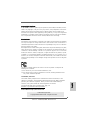 1
1
-
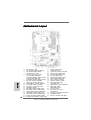 2
2
-
 3
3
-
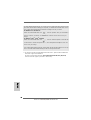 4
4
-
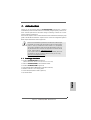 5
5
-
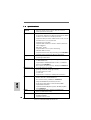 6
6
-
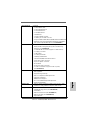 7
7
-
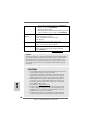 8
8
-
 9
9
-
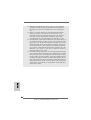 10
10
-
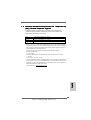 11
11
-
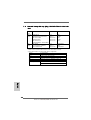 12
12
-
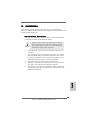 13
13
-
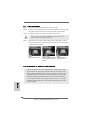 14
14
-
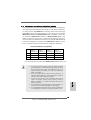 15
15
-
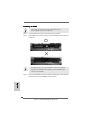 16
16
-
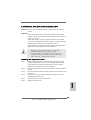 17
17
-
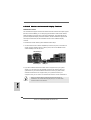 18
18
-
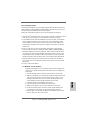 19
19
-
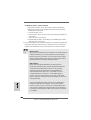 20
20
-
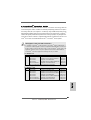 21
21
-
 22
22
-
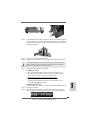 23
23
-
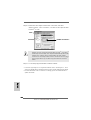 24
24
-
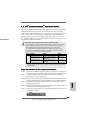 25
25
-
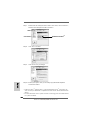 26
26
-
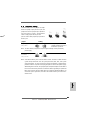 27
27
-
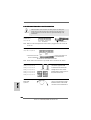 28
28
-
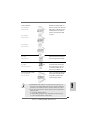 29
29
-
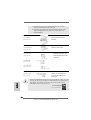 30
30
-
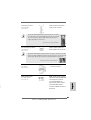 31
31
-
 32
32
-
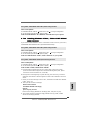 33
33
-
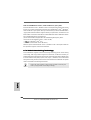 34
34
-
 35
35
-
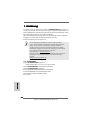 36
36
-
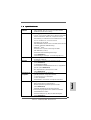 37
37
-
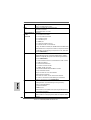 38
38
-
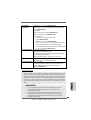 39
39
-
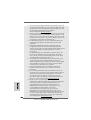 40
40
-
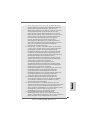 41
41
-
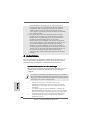 42
42
-
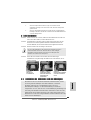 43
43
-
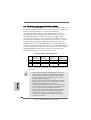 44
44
-
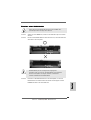 45
45
-
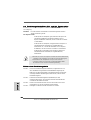 46
46
-
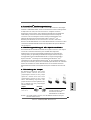 47
47
-
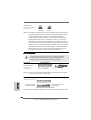 48
48
-
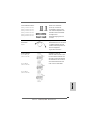 49
49
-
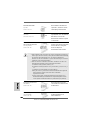 50
50
-
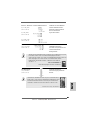 51
51
-
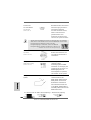 52
52
-
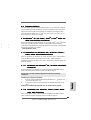 53
53
-
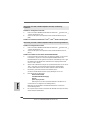 54
54
-
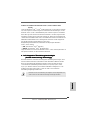 55
55
-
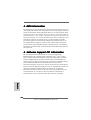 56
56
-
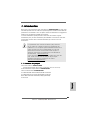 57
57
-
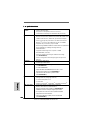 58
58
-
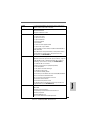 59
59
-
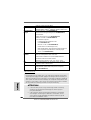 60
60
-
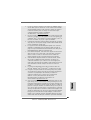 61
61
-
 62
62
-
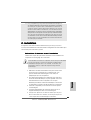 63
63
-
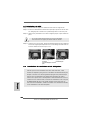 64
64
-
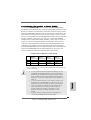 65
65
-
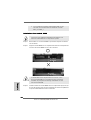 66
66
-
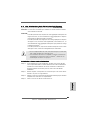 67
67
-
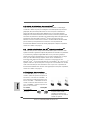 68
68
-
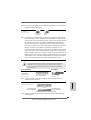 69
69
-
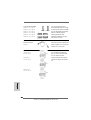 70
70
-
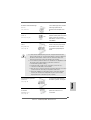 71
71
-
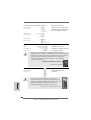 72
72
-
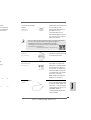 73
73
-
 74
74
-
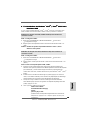 75
75
-
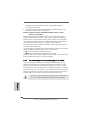 76
76
-
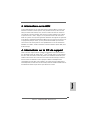 77
77
-
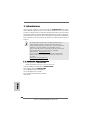 78
78
-
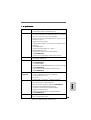 79
79
-
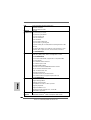 80
80
-
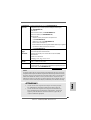 81
81
-
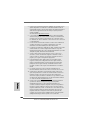 82
82
-
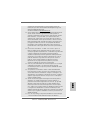 83
83
-
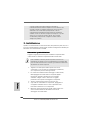 84
84
-
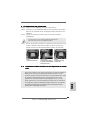 85
85
-
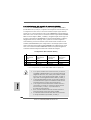 86
86
-
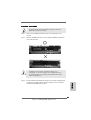 87
87
-
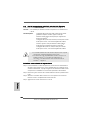 88
88
-
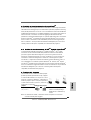 89
89
-
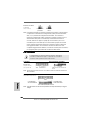 90
90
-
 91
91
-
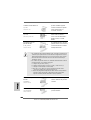 92
92
-
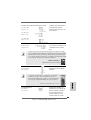 93
93
-
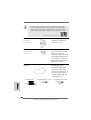 94
94
-
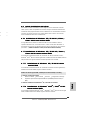 95
95
-
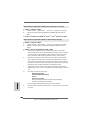 96
96
-
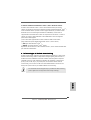 97
97
-
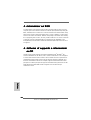 98
98
-
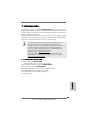 99
99
-
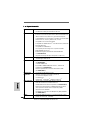 100
100
-
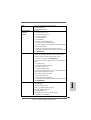 101
101
-
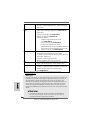 102
102
-
 103
103
-
 104
104
-
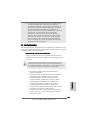 105
105
-
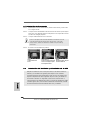 106
106
-
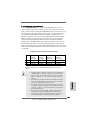 107
107
-
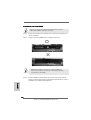 108
108
-
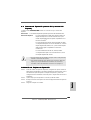 109
109
-
 110
110
-
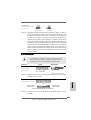 111
111
-
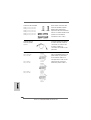 112
112
-
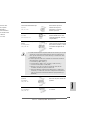 113
113
-
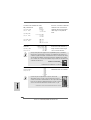 114
114
-
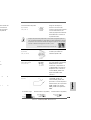 115
115
-
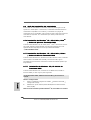 116
116
-
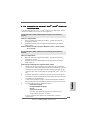 117
117
-
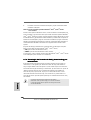 118
118
-
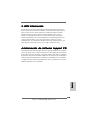 119
119
-
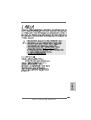 120
120
-
 121
121
-
 122
122
-
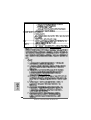 123
123
-
 124
124
-
 125
125
-
 126
126
-
 127
127
-
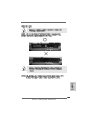 128
128
-
 129
129
-
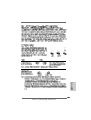 130
130
-
 131
131
-
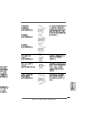 132
132
-
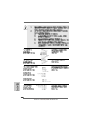 133
133
-
 134
134
-
 135
135
-
 136
136
-
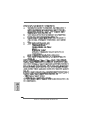 137
137
-
 138
138
-
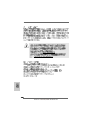 139
139
-
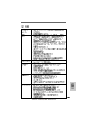 140
140
-
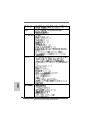 141
141
-
 142
142
-
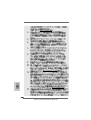 143
143
-
 144
144
-
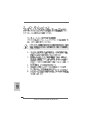 145
145
-
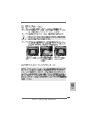 146
146
-
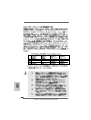 147
147
-
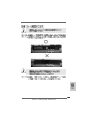 148
148
-
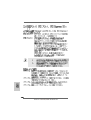 149
149
-
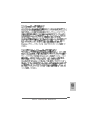 150
150
-
 151
151
-
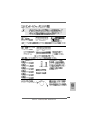 152
152
-
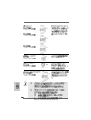 153
153
-
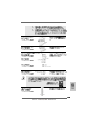 154
154
-
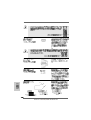 155
155
-
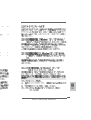 156
156
-
 157
157
-
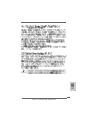 158
158
-
 159
159
-
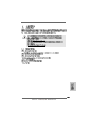 160
160
-
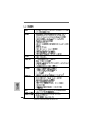 161
161
-
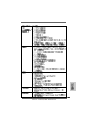 162
162
-
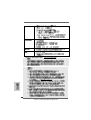 163
163
-
 164
164
-
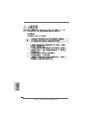 165
165
-
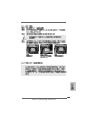 166
166
-
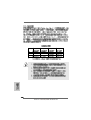 167
167
-
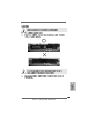 168
168
-
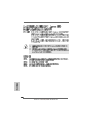 169
169
-
 170
170
-
 171
171
-
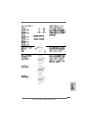 172
172
-
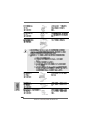 173
173
-
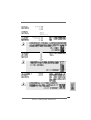 174
174
-
 175
175
-
 176
176
-
 177
177
-
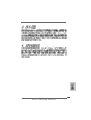 178
178
-
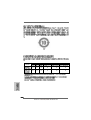 179
179
-
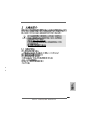 180
180
-
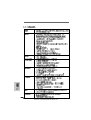 181
181
-
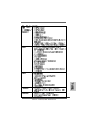 182
182
-
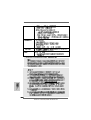 183
183
-
 184
184
-
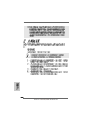 185
185
-
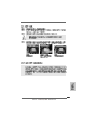 186
186
-
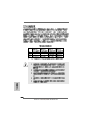 187
187
-
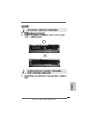 188
188
-
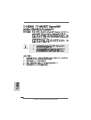 189
189
-
 190
190
-
 191
191
-
 192
192
-
 193
193
-
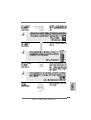 194
194
-
 195
195
-
 196
196
-
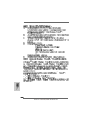 197
197
-
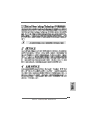 198
198
ASROCK A785GXH128M El manual del propietario
- Categoría
- Placas base
- Tipo
- El manual del propietario
En otros idiomas
- français: ASROCK A785GXH128M Le manuel du propriétaire
- italiano: ASROCK A785GXH128M Manuale del proprietario
- English: ASROCK A785GXH128M Owner's manual
- Deutsch: ASROCK A785GXH128M Bedienungsanleitung
Documentos relacionados
-
ASROCK A785GXH/128M El manual del propietario
-
ASROCK A785GMH-128M El manual del propietario
-
ASROCK 939A785GMH128M-3280 El manual del propietario
-
ASROCK 939A785GMH128M-3280 El manual del propietario
-
ASROCK A780GMH128M-2180 El manual del propietario
-
ASROCK A780GMH128M-2180 El manual del propietario
-
ASROCK A790GMH128M-832 El manual del propietario
-
ASROCK M3A790GMH/128M El manual del propietario
-
ASROCK A770DE El manual del propietario
-
ASROCK N68-GE El manual del propietario